Page 1

Manuale italiano
Versione 1.2, aggiornato a 14.11.00
Page 2
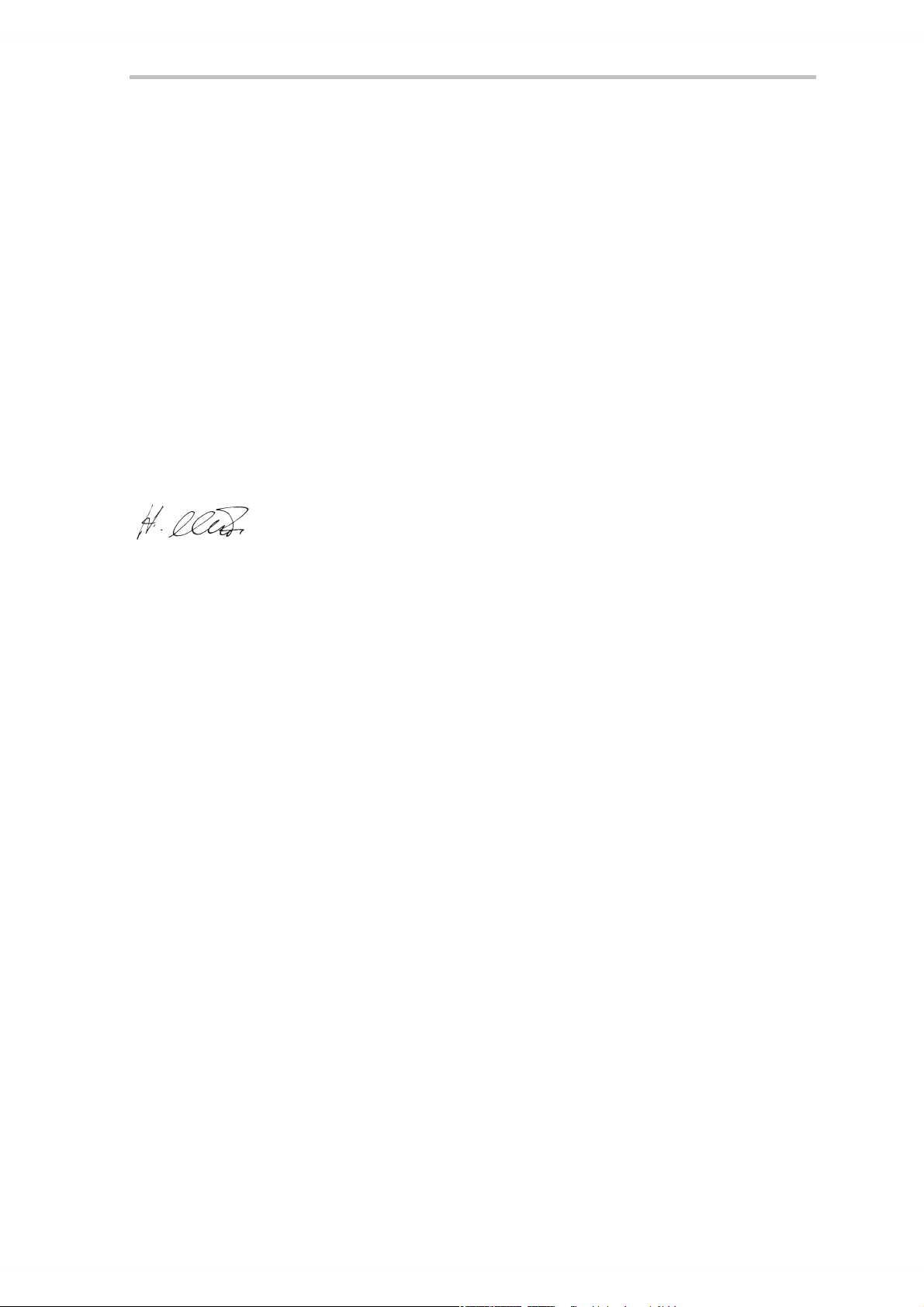
Dichiarazione CE
Noi:
TerraTec Electronic GmbH · Herrenpfad 38 · D-41334 Nettetal
dichiariamo che i prodotti:
SoundSystem DMX XFire 1024
a cui si riferisce la presente dichiarazione, è conforme alle seguenti norme ovvero ai documenti
normativi:
1. EN 55022
2. EN 50082-1
Si presuppongono le seguenti condizioni di impiego e ambientali:
ambiente domestico, ambienti di ufficio e commerciali, piccole aziende
La presente dichiarazione si basa sui:
rapporti di prova del laboratorio di compatibilità elettromagnetica
TerraTec® ProMedia, SoundSystem Gold, SoundSystem Maestro, SoundSystem Base1, SoundSystem
®
DMX, AudioSystem EWS
64, AudioSystem EWS88, XLerate, XLerate Pro, Base2PCI, TerraTec 128iPCI,
TerraTV+, TerraTV Radio+, TerraTValue, WaveSystem, TerraCAM USB, MIDI Smart e MIDI Master Pro sono
®
marchi della società Firma TerraTec
Electronic GmbH Nettetal.
Le denominazioni software e hardware citate nella presente documentazione sono, nella maggior parte
dei casi, altresì marchi registrati, quindi soggetti alle disposizioni di legge.
®
©TerraTec
Electronic GmbH, 1994-2000. Tutti i diritti riservati (14.11.00).
Tutti i testi e le illustrazioni sono stati elaborati con la massima cura. Tuttavia, la TerraTec Electronic
GmbH e i suoi autori declinano ogni responsabilità legale o di altro genere circa eventuali dati sbagliati e
circa le relative conseguenze. TerraTec si riserva il diritto di apportare modifiche tecniche senza
preavviso.
Tutti i testi della presente documentazione sono protetti da diritto d'autore. Tutti i diritti riservati.
Nessuna parte di questa documentazione può essere riprodotta, senza previo consenso scritto degli
autori, in qualsiasi forma, vuoi fotocopie, vuoi microfilm o altri processi, né trasferita in una lingua/forma
utilizzabile dal computer. Altresì i diritti di riproduzione tramite conferenza, radio e televisione sono
riservati.
2 SoundSystem DMX XFire 1024
Page 3
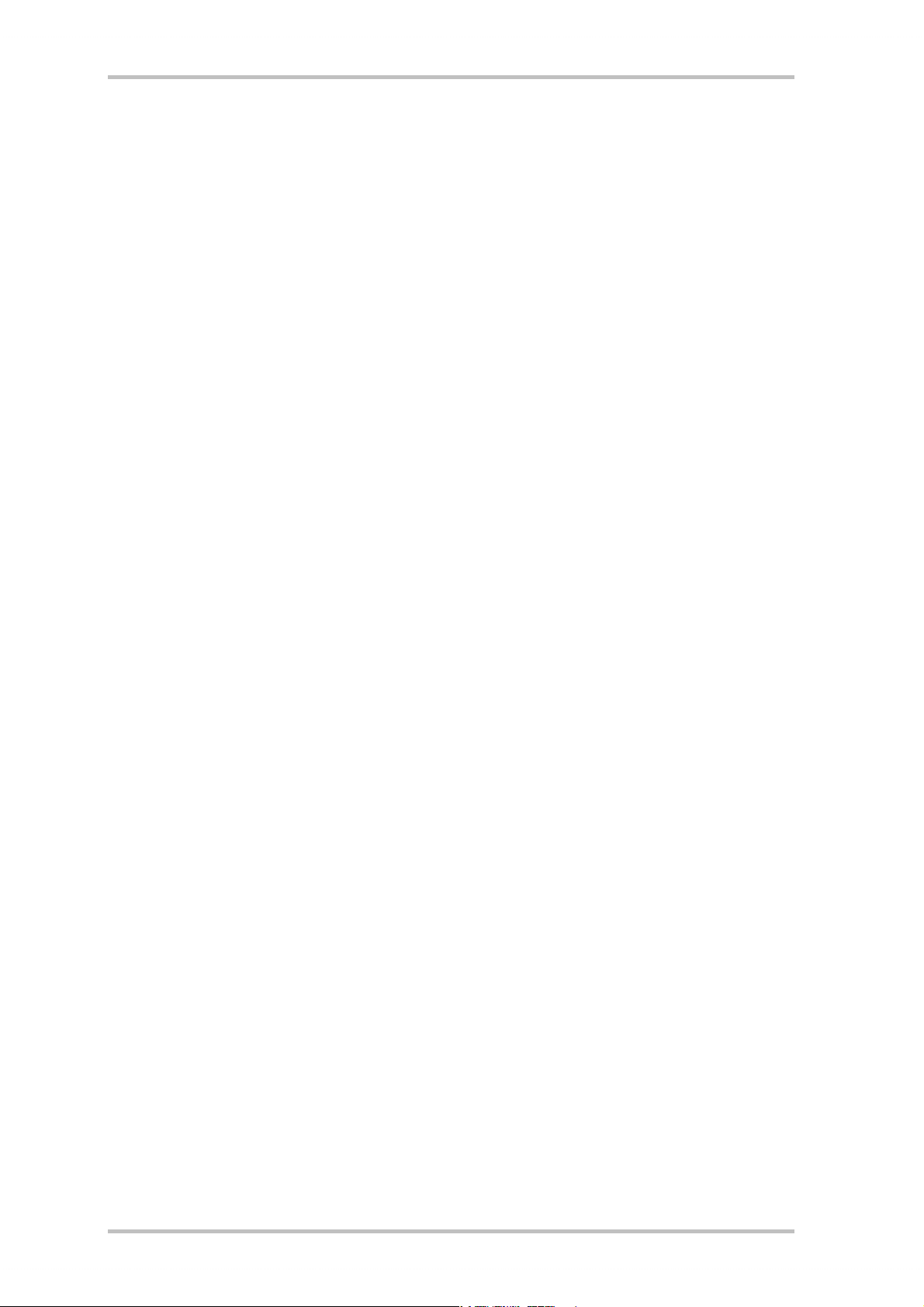
Contenuto
Ascoltare. Puntare. Fire......................................................................................................... 5
Digitale. Ingresso. Uscita......................................................................................................5
1024. MIDI. DLS. ................................................................................................................... 6
Hardware. Opzionali. Dettagli............................................................................................... 6
Pannello di controllo. Software Ecc. ..................................................................................... 6
Installazione...............................................................................................................................................7
Breve introduzione ...........................................................................................................................7
Struttura della scheda..................................................................................................................... 8
Collegamento di una daughterboard per Wavetable. ...................................................................... 9
Montaggio della scheda. ................................................................................................................10
Installazione dei driver. ..................................................................................................................12
Installazione con Windows 95A (OSR1)................................................................................13
Installazione con Windows 95B (OSR2)...............................................................................15
Installazione con Windows 98, Windows 98 SE . .................................................................18
Disinstallazione dei driver con Windows 95 e 98.................................................................21
Driver installato – questo è il suo aspetto........................................................................... 22
Installazione in ambiente Windows NT 4.0 (min. ServicePack3)......................................... 24
Installazione con Windows Me. .......................................................................................... 26
Disinstallazione dei driver in ambiente Windows Me.......................................................... 29
Driver installato – questo è il suo aspetto........................................................................... 30
Installazione con Windows 2000. ....................................................................................... 32
Disinstallazione dei driver in ambiente Windows 2000. .....................................................36
Driver installato – questo è il suo aspetto........................................................................... 36
I collegamenti della scheda e loro utilizzo. ............................................................................................ 38
Struttura della scheda................................................................................................................... 38
Uscite Line..................................................................................................................................... 39
Informazioni fondamentali.................................................................................................. 39
Cuffia. ................................................................................................................................. 40
4 altoparlanti. ......................................................................................................................41
Driver della riproduzione . ...................................................................................................41
Posizione degli altoparlanti per un sound 3D ottimale. ......................................................42
Prese interne dei terminali d'uscita. ...................................................................................42
Ingresso Line. ................................................................................................................................ 43
Informazioni fondamentali.................................................................................................. 43
Collegamento e registrazione di un giradischi.................................................................... 43
Presa interna del terminale d'ingresso. .............................................................................. 44
Ingresso per microfono.................................................................................................................. 45
Informazioni fondamentali.................................................................................................. 45
Equivoci. .............................................................................................................................46
Presa interna dell'ingresso per microfono. ......................................................................... 46
Output dig.. ....................................................................................................................................47
Informazioni fondamentali.................................................................................................. 47
Protezione dalla copia. ....................................................................................................... 48
Backup................................................................................................................................ 48
SoundSystem DMX XFire 1024 3
Page 4
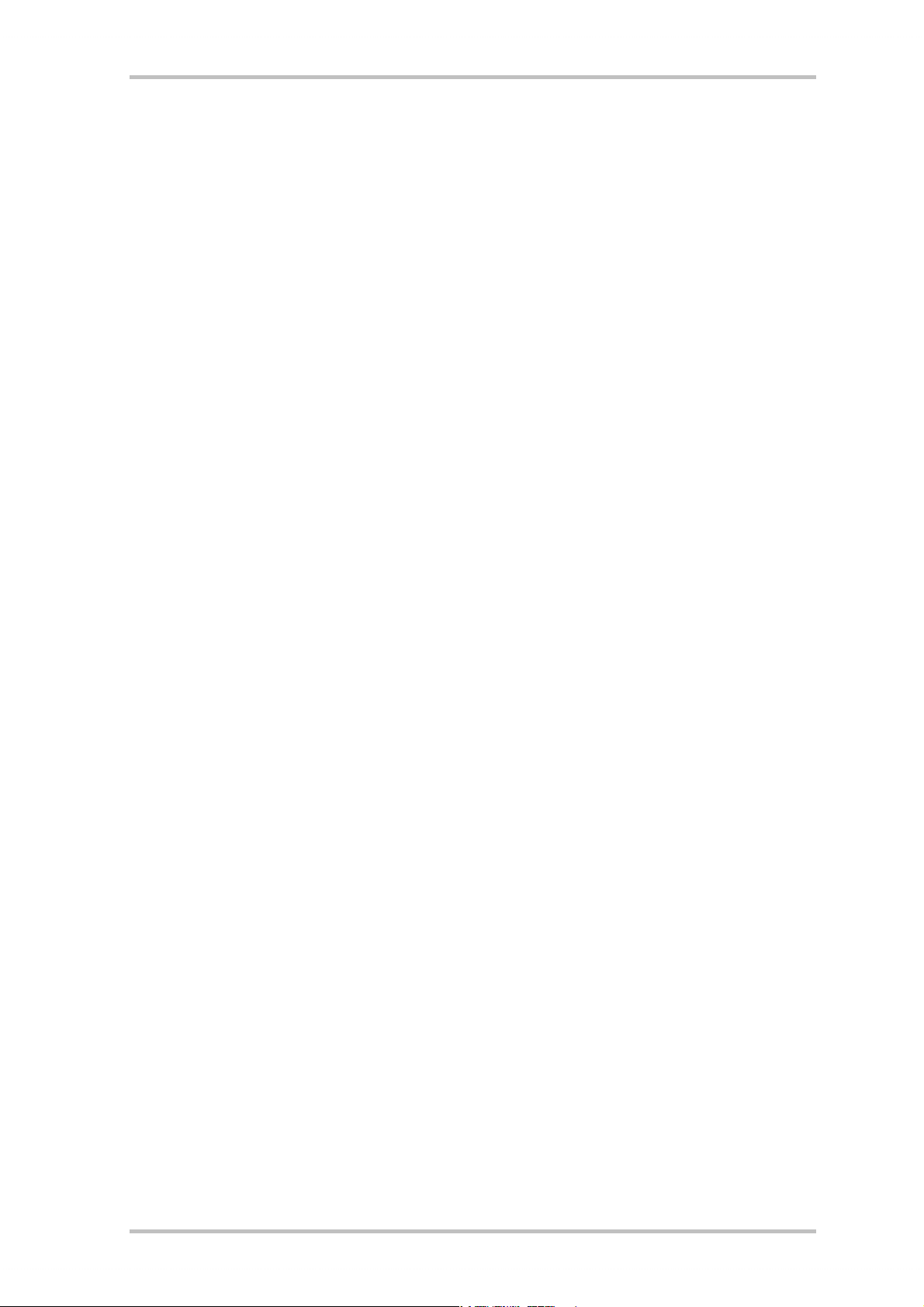
Input digitale..................................................................................................................................49
Informazioni fondamentali. .................................................................................................49
Da sapere.......................................................................................................................................50
Collegamenti analogici audio CD....................................................................................................52
Informazioni fondamentali. .................................................................................................52
Ingresso AUX..................................................................................................................................53
Informazioni fondamentali. .................................................................................................53
Collegamento Wavetable e sintetizzatore interno .........................................................................54
Sulla Wavetable integrata e sul futuro della sintesi sound. ................................................54
Driver MIDI. .........................................................................................................................55
Interfaccia per joystick/MIDI..........................................................................................................56
Informazioni fondamentali. .................................................................................................56
MIDI.....................................................................................................................................56
Circuito dell'interfaccia MIDI. ..............................................................................................57
Pannello di controllo di DMX Xfire...........................................................................................................58
Finestra della Riproduzione............................................................................................................58
Finestra della Registrazione...........................................................................................................59
Digitale ..........................................................................................................................................60
Equalizzatore. ................................................................................................................................ 61
Finestra MIDI.................................................................................................................................. 61
Impostazione 3D. ...........................................................................................................................62
Altro . .............................................................................................................................................63
Caricamento e archiviazione................................................................................................63
Hotkey............................................................................................................................................64
Panoramica del software standard. .........................................................................................................65
Musicmatch Jukebox – la soluzione completa................................................................................66
Player ..................................................................................................................................66
Recorder..............................................................................................................................66
Dai bellezza, masterizza!.....................................................................................................67
Non solo per i cacciatori, bensì anche per i collezionati ......................................................68
Sempre uguale, seppur distinto. .........................................................................................68
WaveLab Lite – Audioeditor............................................................................................................69
Emagic Logic Fun – sequenziatore. ................................................................................................70
Player 3D– ascoltare nella dimensione tridimensionale................................................................. 71
3D Demo. .......................................................................................................................................73
La cartella HOTSTUFF.....................................................................................................................74
Audio 3D – Background. ........................................................................................................................... 75
Tutto ciò che serve ..............................................................................................................75
Audio 3D oggi......................................................................................................................76
Perfetto?..............................................................................................................................76
Appendice................................................................................................................................................. 77
FAQ – Le domande più frequenti e le relative risposte. ..................................................................77
Indice. ............................................................................................................................................82
4 SoundSystem DMX XFire 1024
Page 5
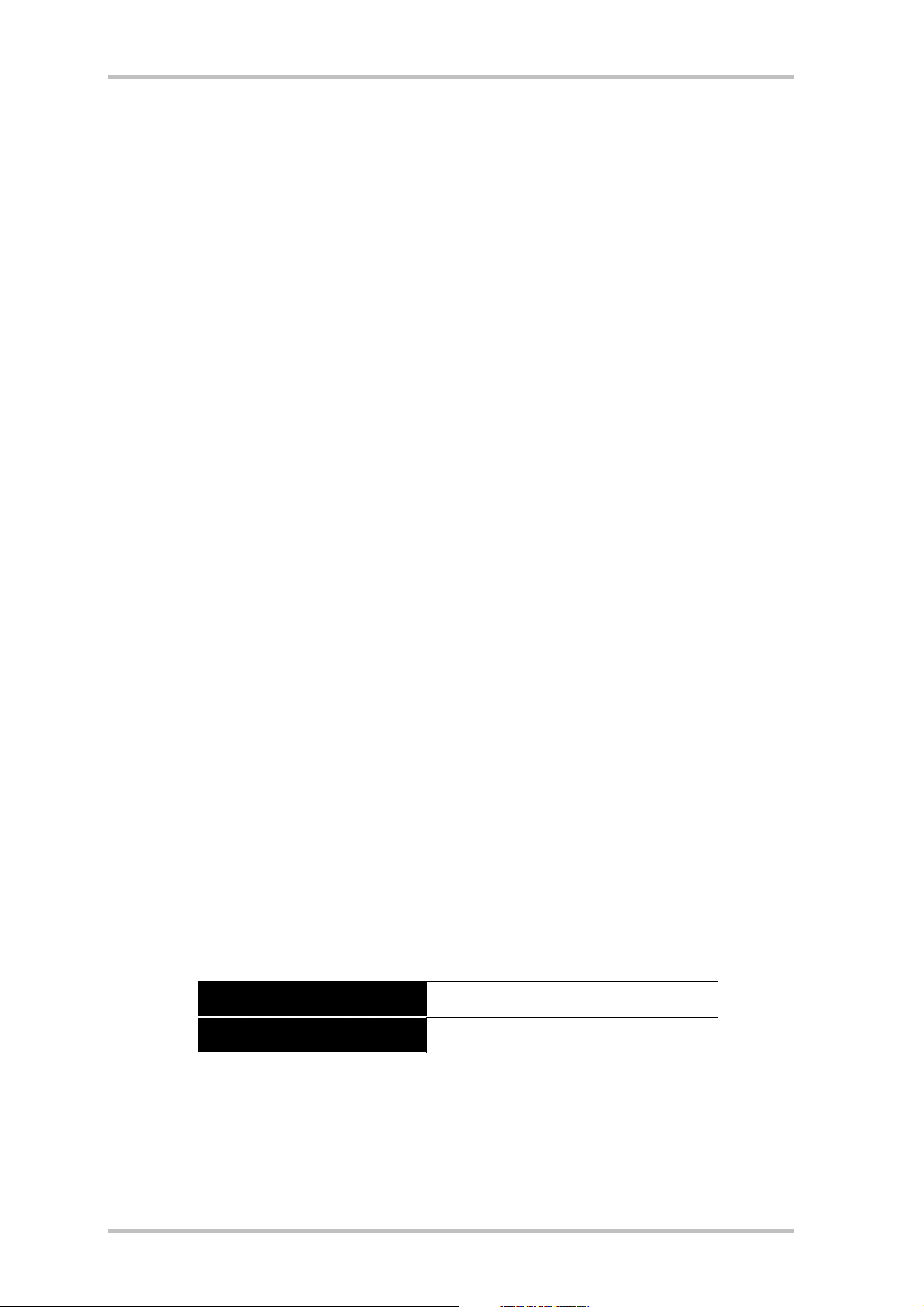
Benvenuti.
Siamo lieti che abbiate acquistato la scheda audio della marca TerraTec, ovvero cha abbiate
preso la giusta decisione, dato che DMX XFire 1024 è una scheda audio dalla tecnologia
“d'avanguardia”. Acquistando il presente prodotto, avete acquistato altresì un potente
acceleratore audio 3D che non cesserà di stupirvi a livello di input/output digitale e di MIDI.
Siamo sicuri che il SoundSystem si rivelerà utilissimo nelle prossime missioni e che, in
particolare, vi divertirete sempre più.
Ascoltare. Puntare. Fire.
A3D, EAX 1.0/2.0 e famiglia accompagnano XFire 1024 a scelta (cuffia, 2 o 4 altoparlanti).
Grazie a routine DSP intelligenti, la tecnologia 3D Sensaura è in grado di garantire un ottimo
suono per ciascuna configurazione di altoparlanti. Grazie alle tecnologie principali di Sensaura
(Multidrive, MacroFX e EnviromentFX), DirectSound3D, A3D e EAX 1.0/2.0 risultano superaccelerate mentre i giochi senza compromessi non sono più solo un sogno - la CPU ve ne sarà
grati. Ad esempio, MacroFX presenta i suoni nel loro ambiente diretto in modo del tutto
diverso da quello fino ad ora consueto. Anche la radiotrasmissione alla cuffia nel cockpit è
finalmente chiara con i 16 Mig, ponendo così fine ai rifiuti di comando.
Digitale. Ingresso. Uscita.
L'ingresso digitale integrato di XFire 1024 è in grado si sincronizzarsi sui 32, 44.1 e 48 kHz e di
riconoscere in automatico di cosa si tratta. Il Pannello di controllo informa sullo stato attuale
dell'ingresso digitale (ad es. Pre-Emphasis e Copy-Protection). L'uscita digitale si collega a 48
kHz con il mondo esterno, consentendo il collegamento a recorder DAT, MiniDisc e ad altre
apparecchiature. Altresì Pre-Emphasis e Copy-Protection possono essere impostati. Perfino un
flusso di dati AC3 non codificato può essere trasmesso tramite uscita ottica ad un
decodificatore esterno. Ad esempio, con un player DVD con software, sono indicati i
Cinemaster 99/2000 della ditta Ravisent o PowerDVD vers. 2.55 o superiore di Cyberlink. Da
notare: fin quando non si dispone esplicitamente di una versione completa di un tale
programma, determinate funzioni risultano disattivate – ad es. quando la scheda grafica è
parte della dotazione.
Cyberlink
Ravisent
www.cyberlink.com.tw
www.ravisent.com
SoundSystem DMX XFire 1024 5
Page 6
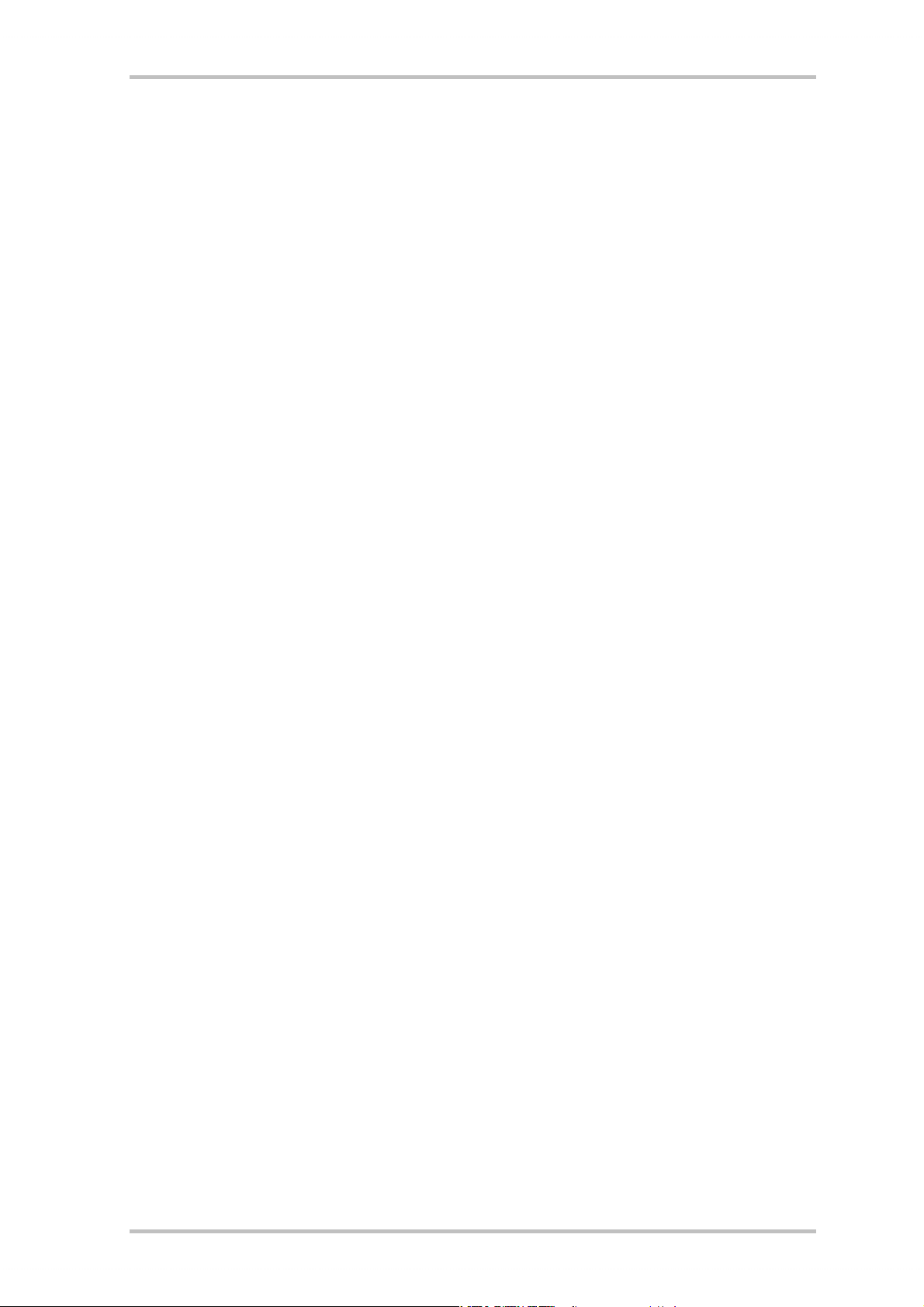
1024. MIDI. DLS.
1 chilo di voci, 1024 per essere più precisi, sono a disposizione del direttore MIDI. 8 Mb e
sempre più campioni attendono le vostre composizioni, mentre grazie al supporto DLS 1.0, il
set sound (parte della dotazione) può essere sostituito con il migliore set personalizzato.
Anche le trombe di Gerico suonano di nuovo, quando si presentano sotto forma di set sound
DLS. Caricare. Iniziare.
Hardware. Opzionali. Dettagli.
Non è un segreto che le due uscite CD disaccoppiate (ad es. per masterizzatori e CD-ROM),
caratterizzate da soppressione di fruscio predefinita, amplificatore per cuffia, amplificatore per
microfono e connettore wavetable, sono opzionali ricercati, da non perdere. Alla mancanza di
rumori e all'ordine ci pensa un rapporto segnale-rumore superiore a -97 dB e riposte dritte di
frequenza, che solo l'equalizzatore può garantire - no gods, no masters.
Pannello di controllo. Software Ecc.
Grazie a Pannello di controllo, chiaro e intuitivo, si dispone dello strumento adatto per
configurare la DMX XFire 1024 a piacere. Le impostazioni, una volta scelte, sono facili da
salvare e, all'occorrenza, da richiamare. Grazie al software allegato, si può iniziare subito in
base ai propri interessi e alle proprie preferenze. Musicmatch Jukebox consente di registrare,
codificare e decodificare i file MP3. Per elaborazioni musicali complesse, si può ricorrere al
sequenziatore audio e MIDI Emagic Logic Fun mentre, per l'editing di campioni e wave, a
Wavlab Lite di Steinberg.
Vi auguriamo un buon intrattenimento con DMX XFire 1024 e vi consigliamo vivamente di
leggere il presente opuscolo alquanto interessante. Da leggere assolutamente le piccole
avvertenze ivi riportate, contraddistinte da punto esclamativo. Contengono le note inerenti le
impostazioni importanti o quelle tipiche di XFire che contribuiscono a facilitare il lavoro di tutti
i giorni.
DMX XFire 1024. Get experienced.
... Il TerraTec Team!
6 SoundSystem DMX XFire 1024
Page 7

Installazione.
L'installazione di SoundSystem DMX XFire 1024 non dovrebbe
rappresentare alcun problema, grazie alla modernissima tecnologia
dei PCI e del Plug&Play. Se si ha già esperienza nell'installazione di
componenti hardware e software in ambiente Windows, si può
senz'altro iniziare a installare la scheda.
Breve introduzione
Ecco un riepilogo delle principali informazioni:
• SoundSystem DMX XFire 1024 è una scheda PCI (che probabilmente si avrà già visto) e
dovrebbe essere montata il più possibile lontano dalla scheda grafica o dal controller SCSI.
• Nessuna paura: il cavo di collegamento per l'entrata digitale onboard è protetto contro
l'inversione di polarità.
• Occorre almeno 1 IRQ.
• Sono necessari alcuni indirizzi liberi (di norma non è un problema).
• L'installazione dei driver in ambiente Windows è quella consueta; i driver sono riportati sul
CD-ROM DMX XFire allegato.
• Dopo aver installato i driver, è necessario dare un'occhiata a “Gestione periferiche” per
verificare che non ci siano punti interrogativi.
Suggerimento. Alternativa speciale: prima il software, quindi
l'hardware.
In modo particolare, vorremmo presentarvi una procedura di
installazione che si rivela particolarmente adatta a preparare un
sistema Windows per il montaggio di una scheda DMX XFire 1024.
PRIMA di montare la scheda nel PC, eseguire un programma di installazione speciale: Per
giungere a tale programma, partire dal file di esecuzione automatica (il file AUTORUN.EXE
situato nella directory principale del CD-ROM DMX XFire) sotto la voce “Installazione driver” o
nel modo consueto, tramite il seguente percorso:
Per Windows 95, Windows 98:
<CD>:\Drivers\Win9x\SETUP.EXE
Per Windows 2000:
<CD>:\Drivers\Win2000\SETUP.EXE
La scheda deve essere montata solo dopo aver eseguito suddetta operazione.
Questo in breve. Più avanti segue la descrizione esauriente dell'installazione, completa di
raffigurazioni.
SoundSystem DMX XFire 1024 7
Page 8

Struttura della scheda.
i
h
g
f
j
p
k
l
m
o
e
d
d Porta GAME / Porta MIDI
e Digital Out
f Out 2
g Out 1
h Line In
n
k CD In 2
l Aux In
m Digital In
n Wavetable Xtension
o Jumper JP2
i Mic In
j CD In 1
8 SoundSystem DMX XFire 1024
p Jumper JP1
Page 9
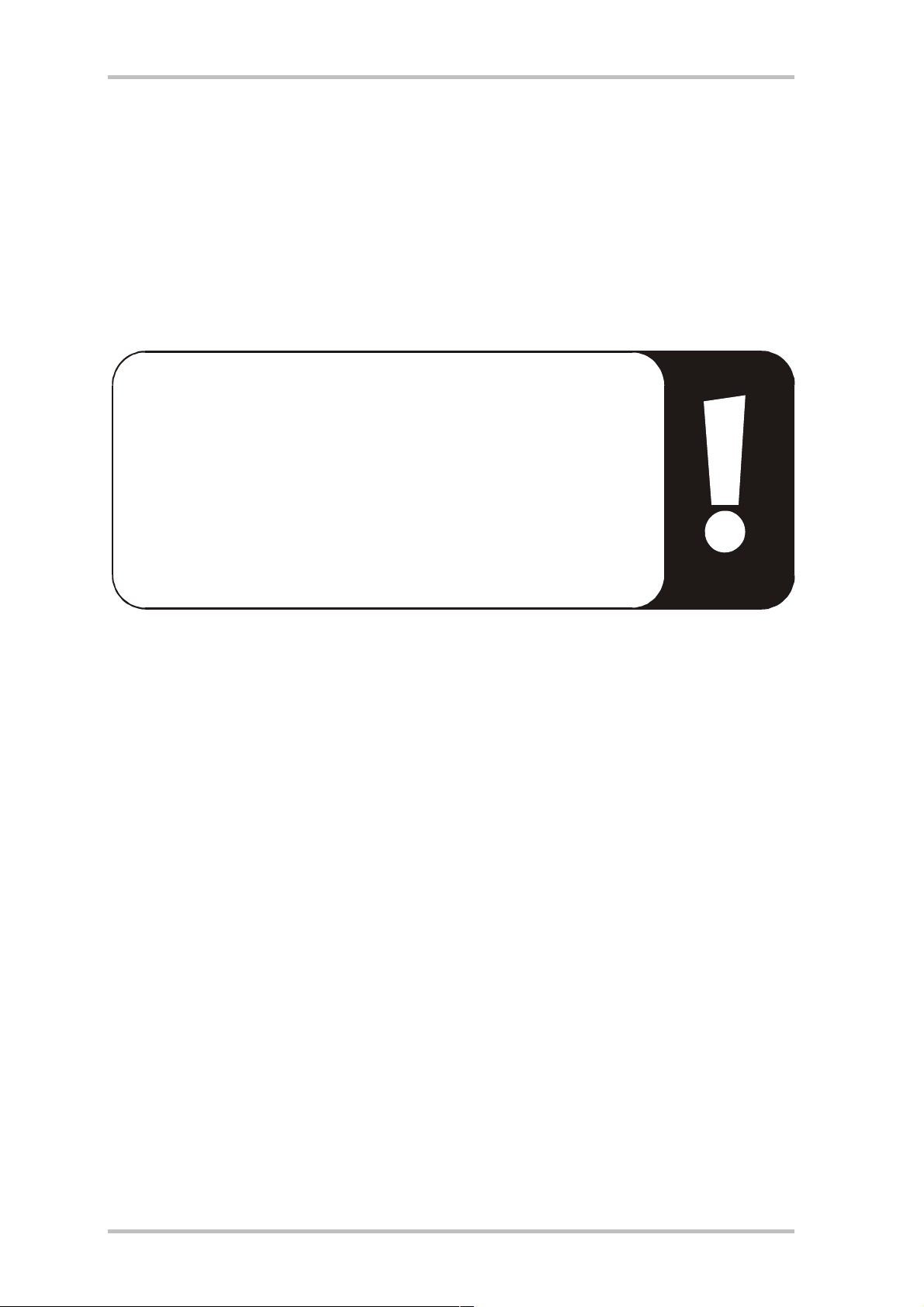
Collegamento di una daughterboard per Wavetable.
Con la scheda SoundSystem DMX XFire 1024 è possibile utilizzare anche un modulo Wavetable
autonomo, come per es. TerraTecs WaveSystem, un modulo di una scheda TerraTec di
versione precedente (per es. della serie Maestro) o una Yamaha DB50-XG. E' sufficiente
collegare il connettore a 26 poli con la presa della XFire contrassegnata con “CN2” (Wavetable
Xtension). Attenzione che tutti i pin del connettore siano collegati al modulo Wavetable.
Entrambe le serie di contatti devono essere inserite.
Attenzione!
I segnali di una daughterboard collegata alla presa Wavetable
vengono inviati insieme al segnale AUX. Non sono separati
elettricamente. Se possibile, è quindi opportuno evitare di usarli
contemporaneamente. Se tuttavia due apparecchi verranno collegati a
“una linea”, sarà inevitabile una netta riduzione del livello di
entrambi gli apparecchi. Inoltre non potremo assumerci alcuna
garanzia che alla lunga ciò non influisca negativamente sugli
apparecchi collegati.
Il volume audio del modulo wavetable può essere regolato in seguito, nel Pannello di
controllo, tramite dispositivo di regolazione “AUX”.
Per ulteriori informazioni consultare il capitolo “Collegamento Wavetable e sintetizzatore
interno .” (pagina 54).
SoundSystem DMX XFire 1024 9
Page 10
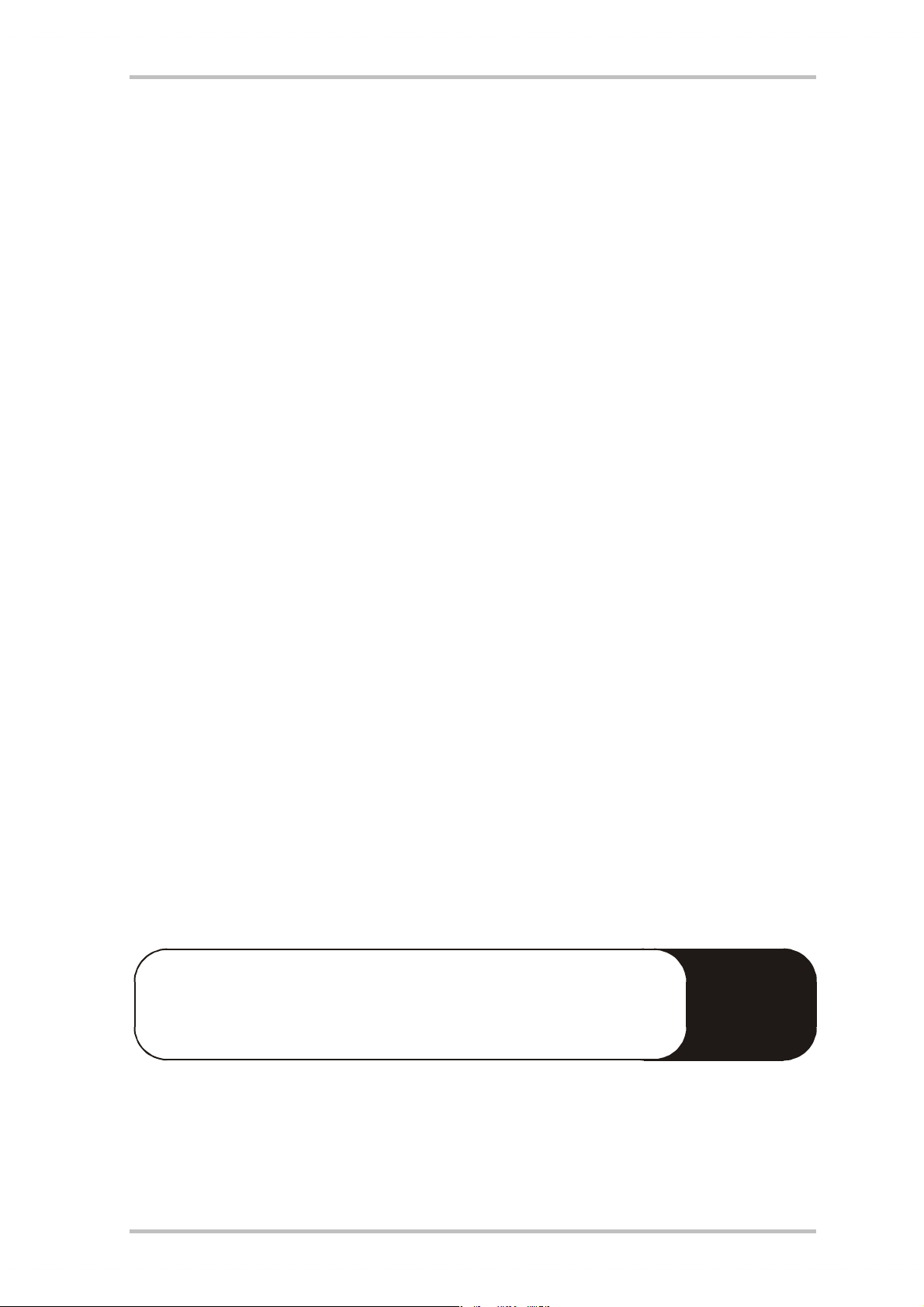
Montaggio della scheda.
Prima di montare la scheda è necessario accertarsi di aver collegato le estensioni necessarie,
come il modulo digitale, il modulo Radio o il modulo Wavetable (ulteriori informazioni si
trovano a partire da pagina 54 sgg.). Un'applicazione successiva rende la cosa notevolmente
più complicata.
Prima di installare la scheda sonora nel Vostro calcolatore accertatevi delle particolarità della
sua configurazione. Informatevi altresì, mediante i manuali del Vostro calcolatore e delle
schede aggiuntive, sulle loro impostazioni.
Se vi atterrete alle istruzioni che seguono, l'installazione dovrebbe avvenire senza problemi.
Tuttavia, se si dovessero verificare degli inconvenienti, leggete ancora una volta attentamente
il capitolo relativo contenuto nella presente documentazione.
Qualora ci fossero ancora problemi, ci si può rivolgere alla nostra Assistenza Hotline. Il numero
di telefono e l'orario dell'Assistenza Hotline sono riportati sulla cedola (di accompagnamento)
di assistenza allegata.
Prima di tutto verificare la completezza del pacchetto.
Il contenuto deve comprendere almeno:
• Scheda audio 1 PCI TerraTec SoundSystem DMX XFire 1024
• 1 CD per l'installazione e i driver
• 1 cavo audio (cavo digitale CD-ROM bipol.)
• 1 scheda di registrazione con numero di serie del prodotto
• 1 cedola (di accompagnamento) di assistenza
E' necessario inviare al più presto la scheda di registrazione oppure registrarsi tramite
Internet, http://www.terratec.net/register.htm
e la Hotline.
Avvertenza per la sicurezza.
Prima di aprire l'apparecchio sfilare il connettore della rete dalla presa
di corrente e dalla presa nel PC!
. Ciò è importante per l'assistenza
!
10 SoundSystem DMX XFire 1024
Page 11
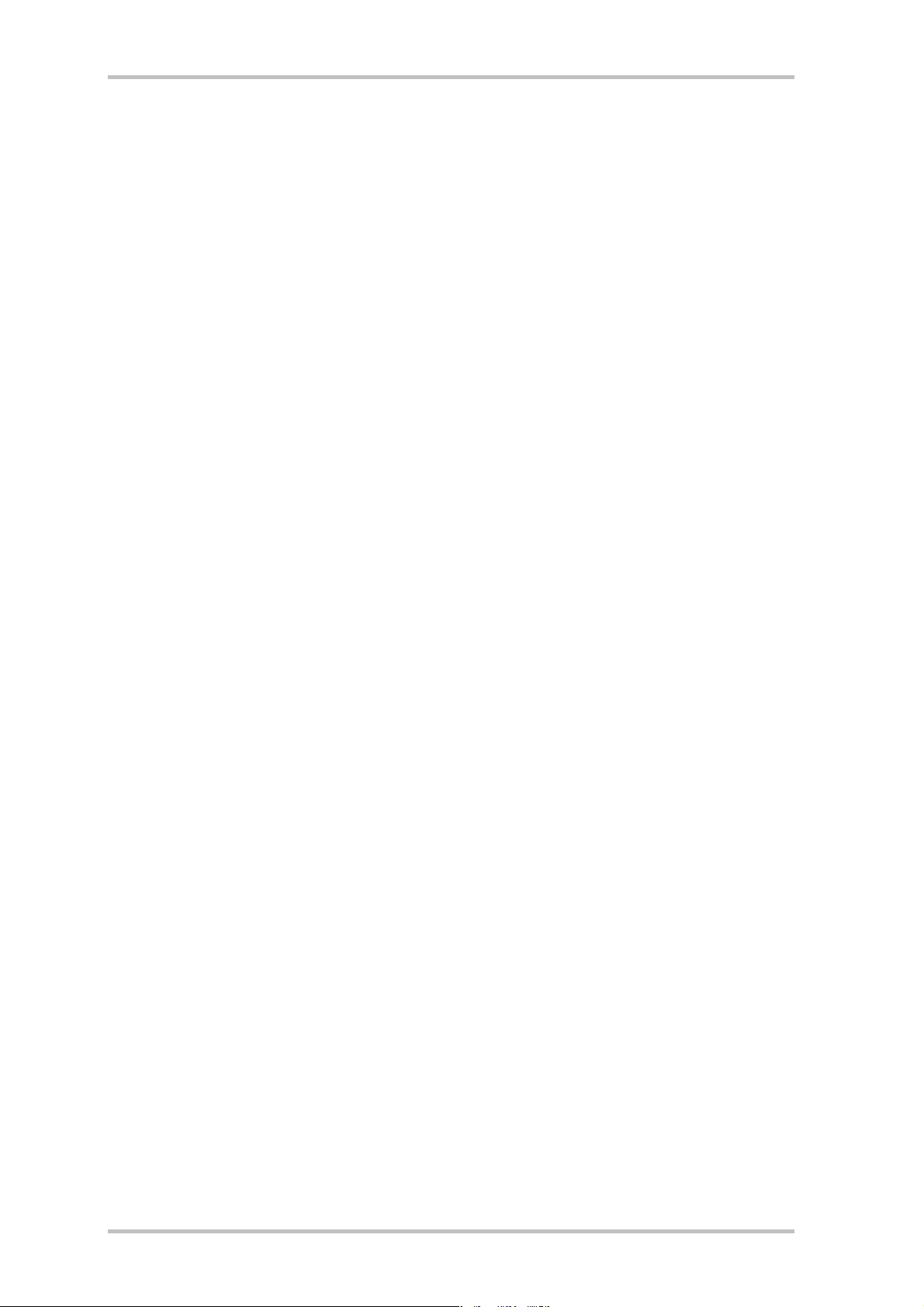
Poi procedere seguendo passo per passo:
• Spegnere il computer e tutte le periferiche collegate, come stampanti e monitor. Per ora
lasciate collegato il cavo di rete in modo che il calcolatore sia messo a terra.
• Toccate con la mano la piastra metallica sul retro del calcolatore in modo da portare la
Vostra persona al potenziale di terra liberandovi dall'elettricità statica. Staccate quindi il
cavo d’alimentazione.
• A questo punto potete aprire il coperchio del calcolatore.
• Cercate uno slot di espansione libero, rimuovete la vite che trattiene la protezione dello slot
e rimuovete quindi la protezione stessa. Di modo che la scheda audio funzioni in modo
corretto, scegliete, possibilmente, uno slot che non si adiacente ad una scheda già
installata, dato che alcune schede (ad es. le schede grafiche) possono emettere segnali che
disturbano il funzionamento della scheda audio.
• Estraete la scheda dal suo imballaggio, tenetela di taglio con una sola mano, mentre l’altra
resta posata sulla superficie metallica che si trova sul retro del vostro calcolatore. In tal
modo sarete certi che la carica elettrostatica del Vostro corpo fluisce completamente
attraverso il calcolatore e non polarizza la scheda sonora. Non toccate in alcun caso i
componenti della scheda.
• All'occorrenza, collegate alla scheda una scheda ausiliaria wavetable e altre unità audio
interne. Rispettare le istruzioni per l'installazione.
• Orientare il sostegno posteriore della scheda audio sullo zoccolo di collegamento in modo
che la barra dei contatti dorata della scheda si trovi esattamente in corrispondenza dello
zoccolo.
• Inserite la scheda nello zoccolo. E’ possibile che dobbiate spingere la scheda con una certa
forza in modo che si inserisca correttamente nella sua sede. Procedete comunque con
cautela, ed accertatevi in modo particolare che i contatti siano posizionati nella corretta
corrispondenza. In caso contrario è possibile che lo zoccolo o la scheda sonora vengano
danneggiati.
• Fissate la scheda sonora con la vite che avete precedentemente tolto dalla mascherina di
copertura dello zoccolo di estensione.
• Collegate l'uscita audio analogica o (se disponibile) quella digitale del lettore di CD-ROM
con i relativi collegamenti della scheda audio (presente il cavo per il collegamento
dell'entrata digitale della scheda audio con l'uscita digitale del lettore di CD-ROM).
(Leggete altresì il capitolo “Collegamenti analogici audio CD.” a pagina 52 e “Input
digitale.” a pagina 49.
• Risistemate il coperchio e chiudete l’involucro del calcolatore.
• Collegare gli altoparlanti o l'impianto stereo alla scheda audio (al riguardo leggere anche il
capitolo “I collegamenti della scheda e loro utilizzo.” a pag. 38).
• Ricollegate il cavo di rete e tutti gli altri cavi di collegamento. Accertatevi che i Vostri
altoparlanti ovvero il Vostro impianto stereo siano regolati su un volume relativamente
basso. Ora potete riaccendere il Vostro calcolatore.
• Proseguire con il capitolo “Installazione dei driver.” (pag. 12).
SoundSystem DMX XFire 1024 11
Page 12
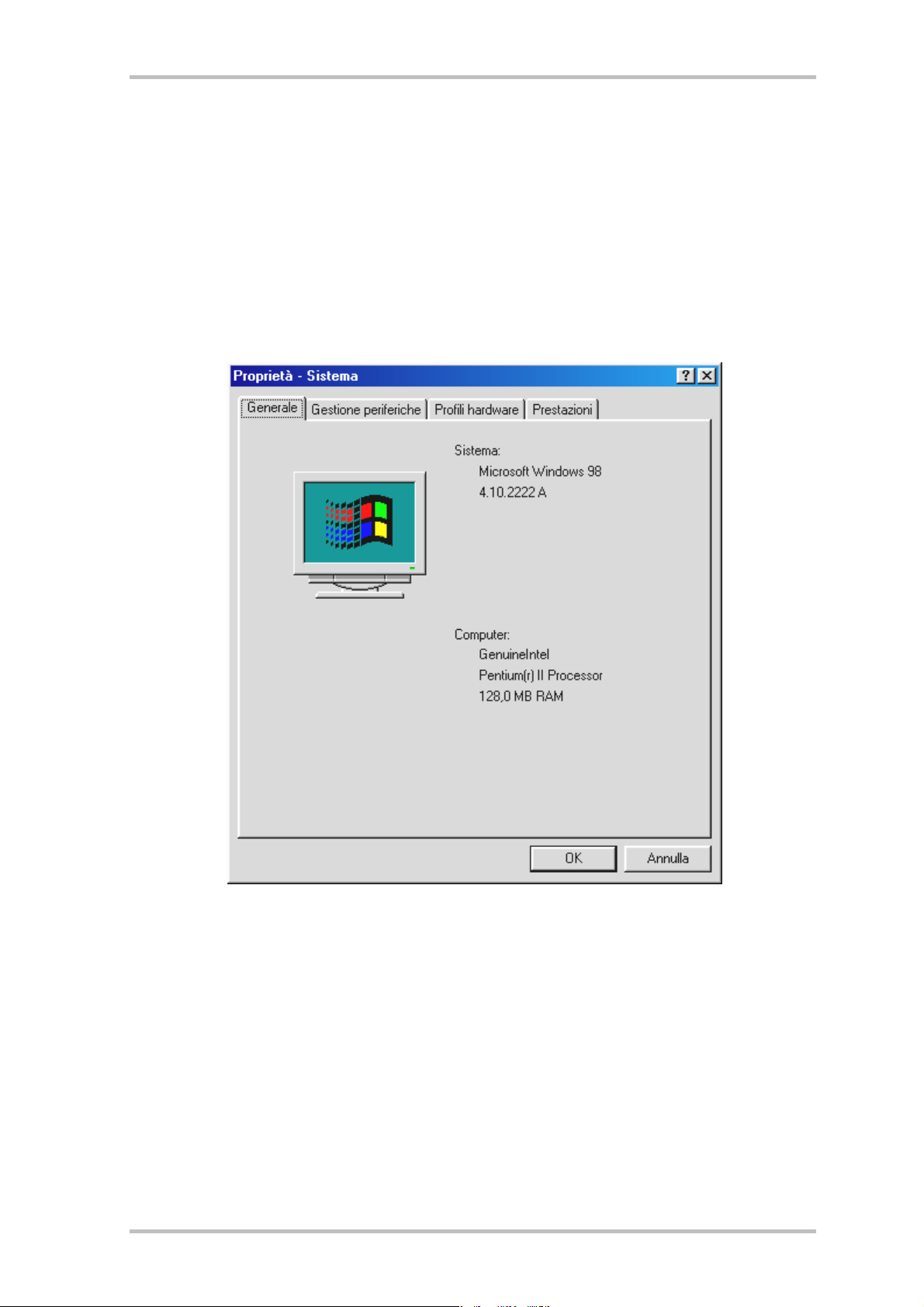
Installazione dei driver.
SoundSystem DMX XFire 1024 attualmente viene fornita con i driver per i sistemi operativi
Windows 95 (incl. le varie Service Releases), Windows 98 e Windows 2000. Prima
dell'installazione è necessario appurare quale sia il sistema operativo impiegato. In
particolare, esistono numerose versioni di Windows 95, tra le quali è necessario distinguere.
Per ottenere le informazioni necessarie sul sistema operativo e sul numero di versione,
consultare il Pannello di controllo, alla voce “Sistema”.
In tal modo si riconosce, ad esempio, Windows98 SE.
Nelle seguenti descrizioni inerenti l'installazione dei driver, <CD> corrisponde alla lettera del
drive che è assegnato al lettore di CD-ROM, in cui si trova il CD-ROM DMX XFire CD-ROM.
12 SoundSystem DMX XFire 1024
Page 13
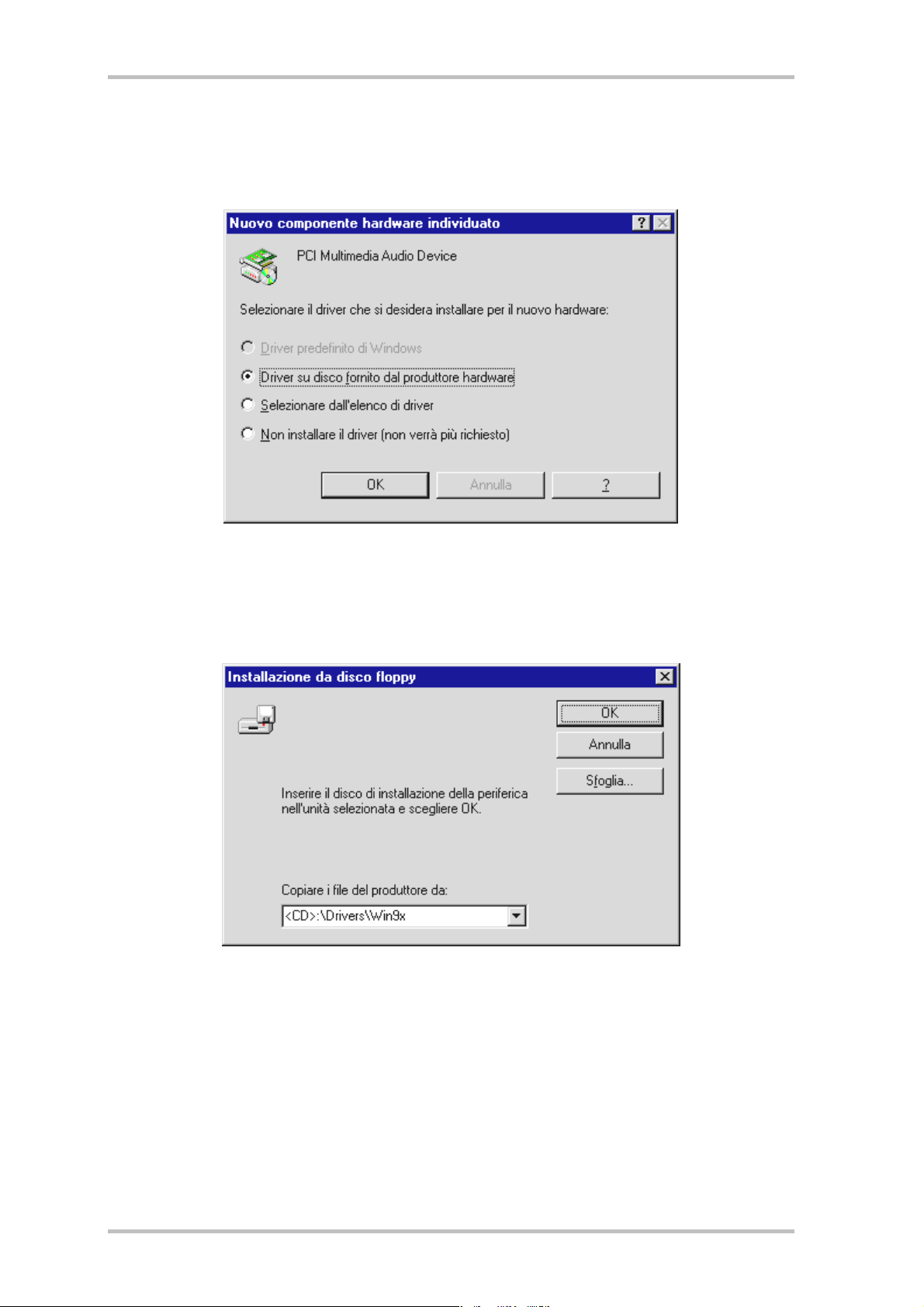
Installazione con Windows 95A (OSR1).
Una volta montata la scheda SoundSystem DMX XFire 1024, Windows 95A riconosce la scheda
come componente hardware nuovo e presenta la videata riportata qui di seguito.
Selezionare “Driver su disco fornito dal produttore hardware” e cliccare su “OK”.
Compare una richiesta che risale ancora all'epoca in cui tutti i driver potevano ancora stare su
un dischetto ;-) .
Inserire il percorso <CD>:\Drivers\Win9x\ e cliccare su “OK”.
In alternativa è possibile anche selezionare il percorso con il mouse, cliccando su “Sfoglia ...”.
Windows ora effettua l'installazione del driver e la conclude mediante alcune finestre che
permettono di seguire l'operazione. In questa fase non dovrebbe succedere altro. Se invece,
inaspettatamente, comparisse una richiesta a cui non si sappia esattamente come fare fronte,
si consiglia di premere il tasto Invio: in genere è una buona soluzione.
SoundSystem DMX XFire 1024 13
Page 14
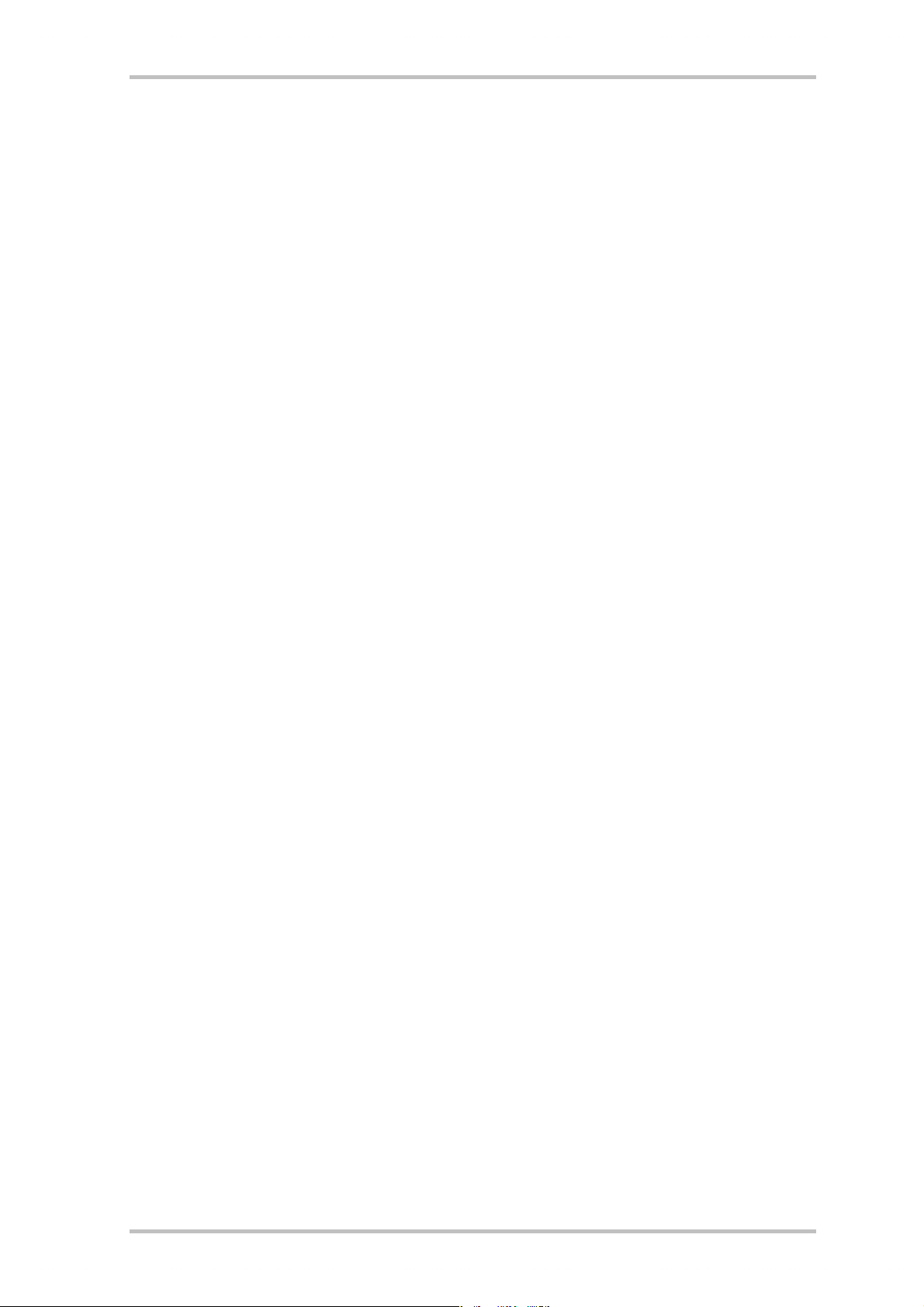
Qualora Windows chieda di nuovo un file di driver, rinviate di nuovo alla suddetta directory del
CD-ROM DMX XFire. Può inoltre accadere (per es. nel caso in cui questa sia la prima
installazione di una scheda audio nel sistema) che sia necessario installare anche alcune
estensioni di Windows. Si consiglia quindi di tenere pronto il CD di Windows.
Dopo essere riusciti ad installare i driver, potete aggiungere in modo facile gli altri pacchetti
software per mezzo del file di esecuzione automatica.
<CD>:\autorun.exe
Seguendo le indicazioni che compaiono sul video, in genere non dovrebbero esserci problemi.
Ora proseguire la lettura a pag. 22.
14 SoundSystem DMX XFire 1024
Page 15
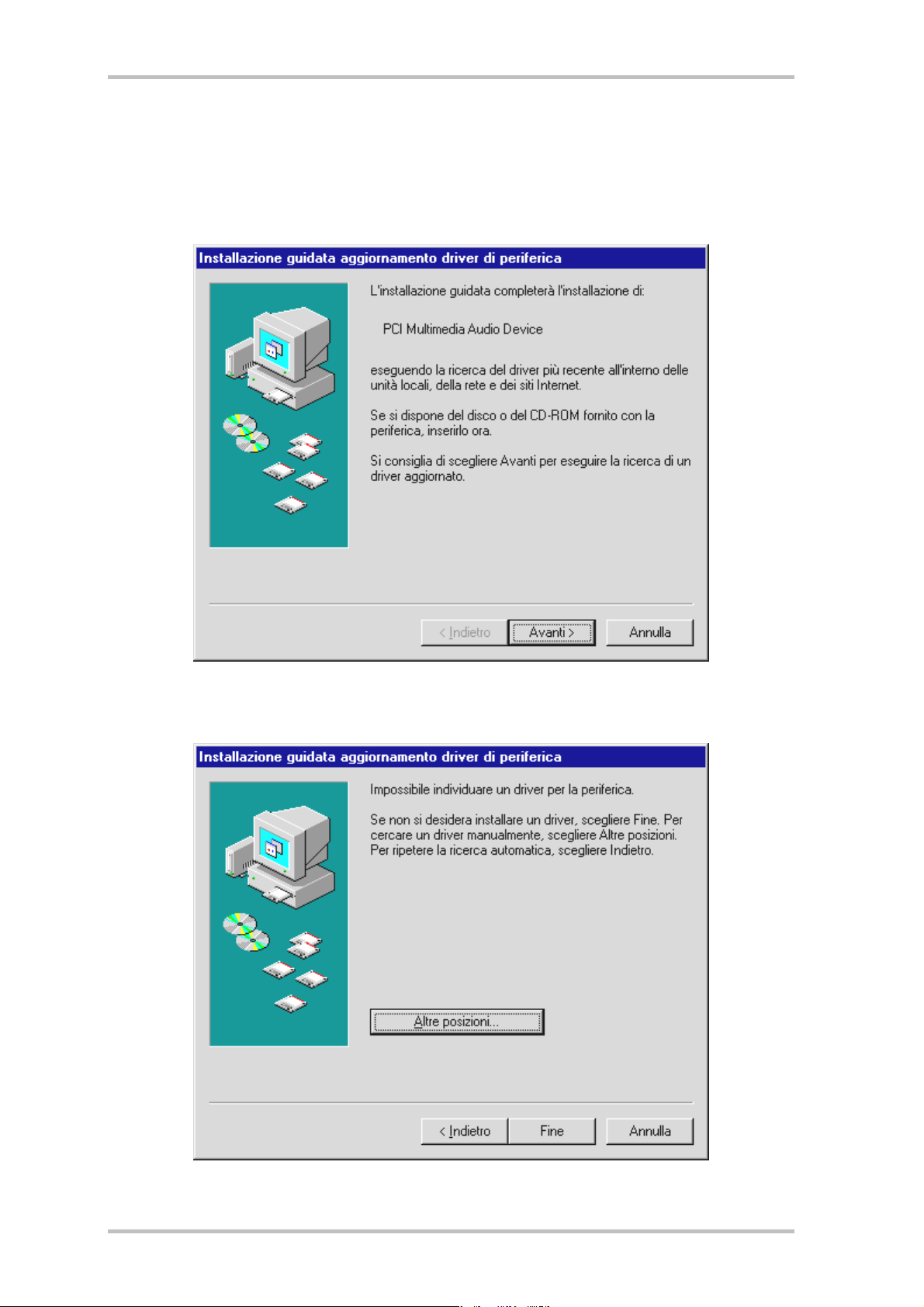
Installazione con Windows 95B (OSR2).
Una volta montata la scheda SoundSystem DMX XFire 1024, Windows 95B riconosce la scheda
come componente hardware nuovo e presenta la videata riportata qui di seguito.
Cliccare su “Avanti”.
Cliccare su “Altre posizioni...”.
SoundSystem DMX XFire 1024 15
Page 16
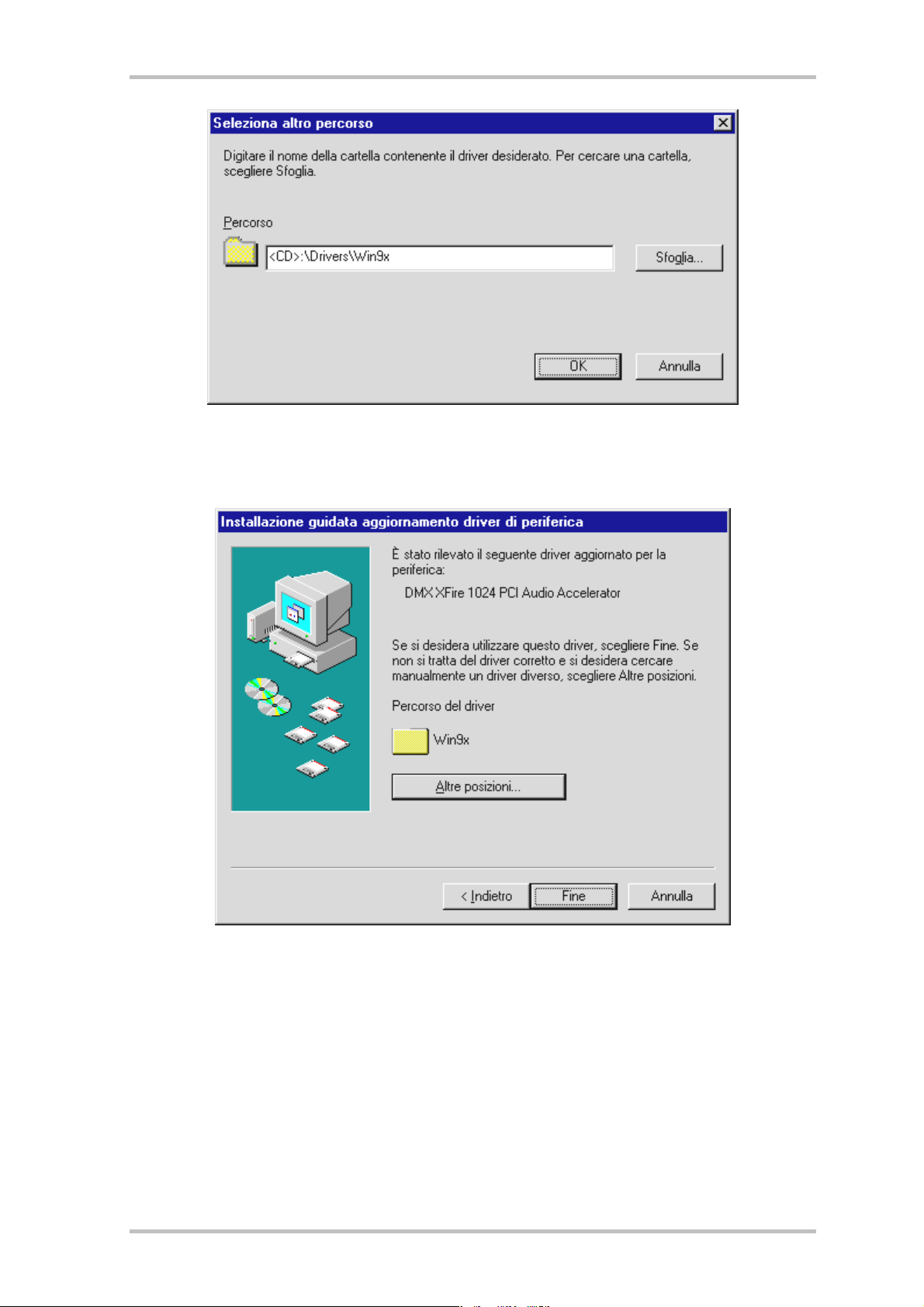
Inserire il percorso <CD>:\Drivers\Win9x\ e cliccare su OK. In alternativa è possibile anche
selezionare il percorso con il mouse, cliccando su “Sfoglia ...”.
Se il percorso inserito era corretto, il driver è stato trovato. Ora cliccare su “Fine”.
16 SoundSystem DMX XFire 1024
Page 17
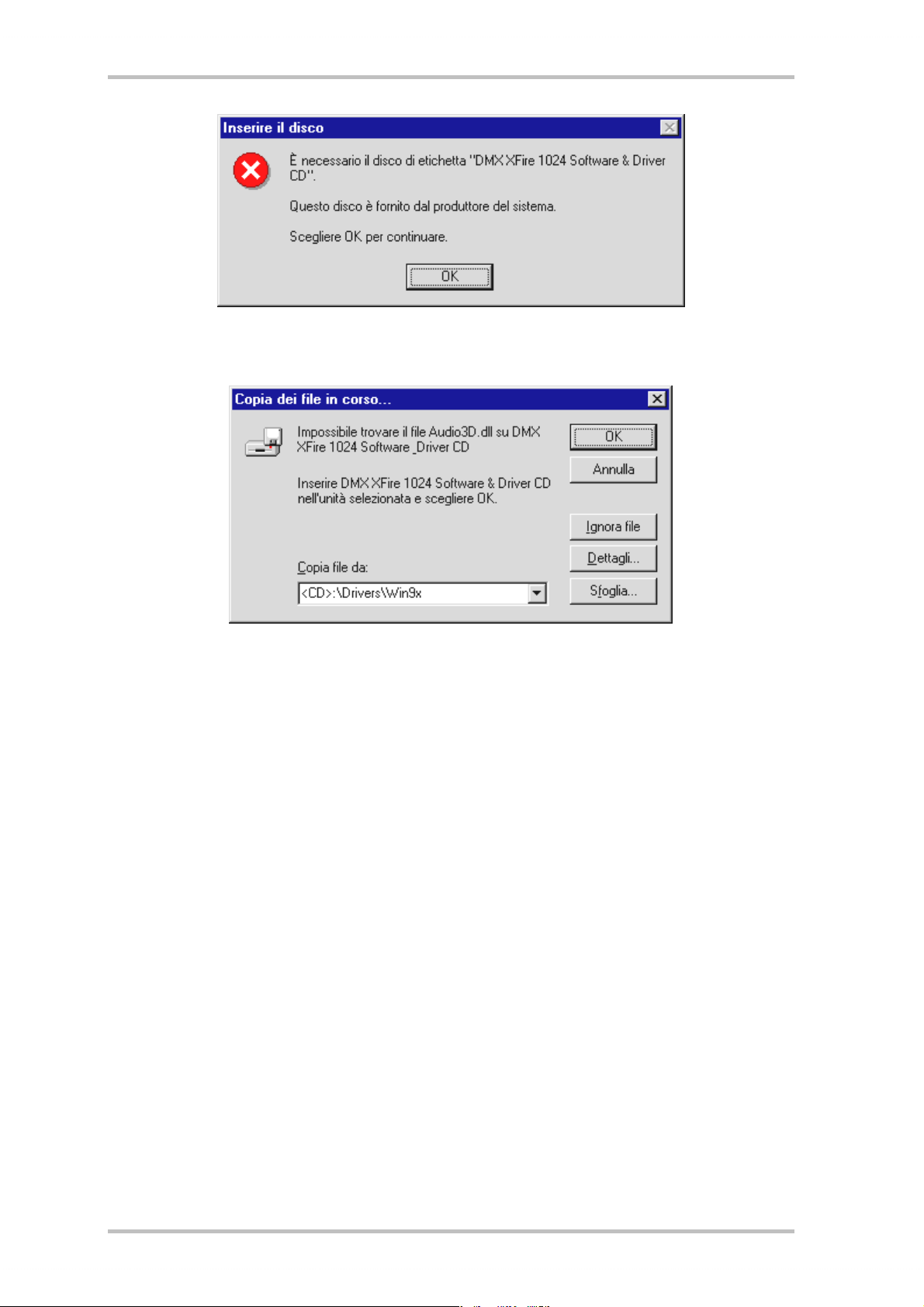
Quando compare questa videata, cliccare su “OK”.
Inserire nuovamente il percorso <CD>:\Drivers\Win9x\ e cliccare su “OK”. In alternativa è
possibile anche selezionare il percorso con il mouse, cliccando su “Sfoglia ...”.
Windows ora effettua l'installazione del driver e la conclude con alcune finestre che
permettono di seguire l'operazione. In questa fase non dovrebbe succedere altro. Se invece,
inaspettatamente, comparisse una richiesta a cui non si sappia esattamente come fare fronte,
si consiglia di premere il tasto Invio: in genere è una buona soluzione.
Qualora Windows chieda di nuovo un file di driver, rinviate di nuovo alla suddetta directory del
CD-ROM DMX XFire. Può inoltre accadere (per es. nel caso in cui questa sia la prima
installazione di una scheda audio nel sistema) che sia necessario installare anche alcune
estensioni di Windows. Si consiglia quindi di tenere pronto il CD di Windows.
Dopo essere riusciti ad installare i driver, possono essere aggiunti in modo facile gli altri
pacchetti software per mezzo del file di esecuzione automatica.
<CD>:\autorun.exe
Seguendo le indicazioni che compaiono sul video, in genere non dovrebbero esserci problemi.
Ora proseguire la lettura a pag. 22.
SoundSystem DMX XFire 1024 17
Page 18
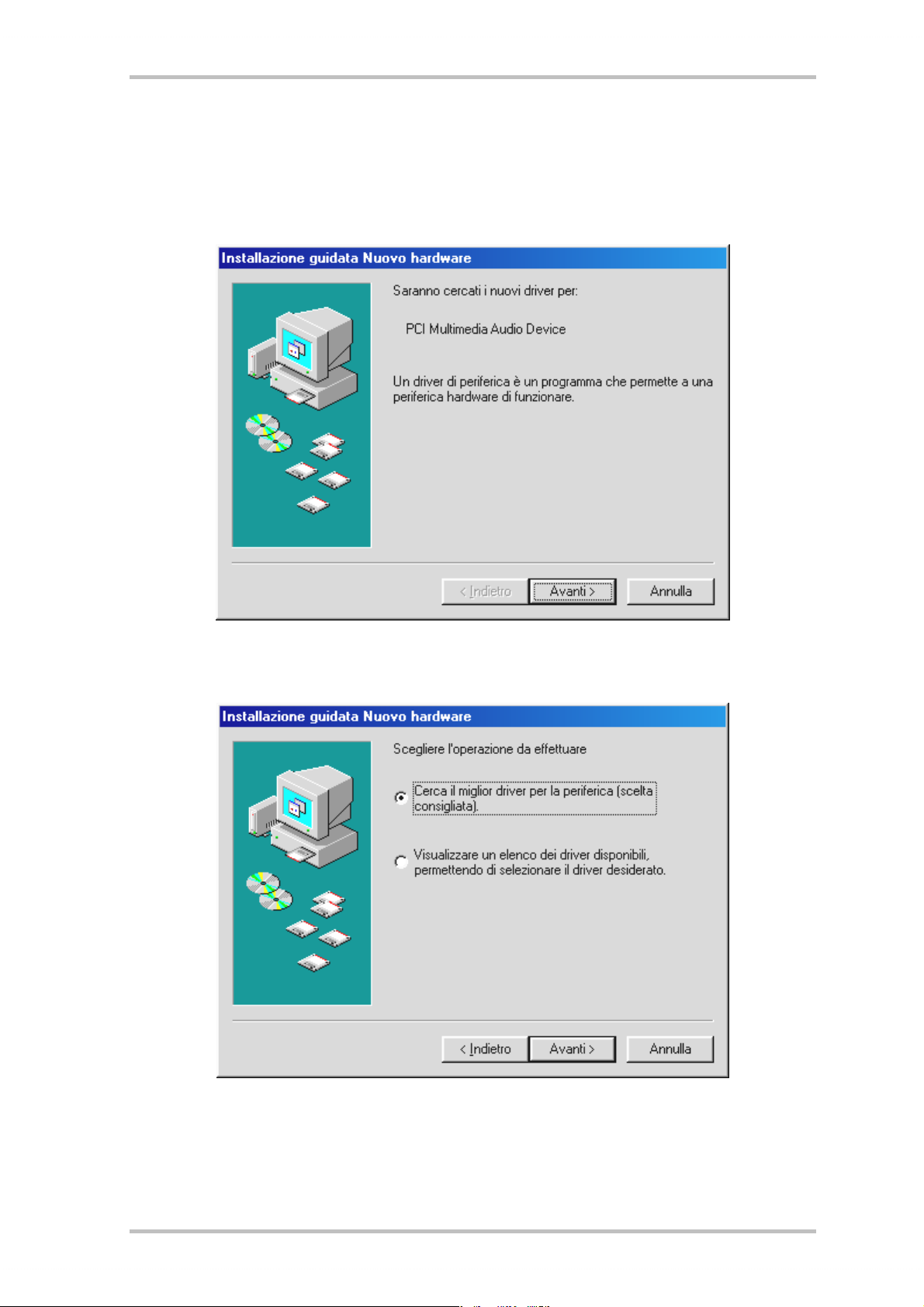
Installazione con Windows 98, Windows 98 SE .
Una volta montata la scheda SoundSystem DMX XFire 1024, Windows 98 riconosce la scheda
come componente hardware nuovo e presenta la videata riportata qui di seguito.
Cliccare su “Avanti”.
Scegliere “Cerca il miglior driver per la periferica (scelta consigliata)” e cliccare su “ Avanti ”.
18 SoundSystem DMX XFire 1024
Page 19
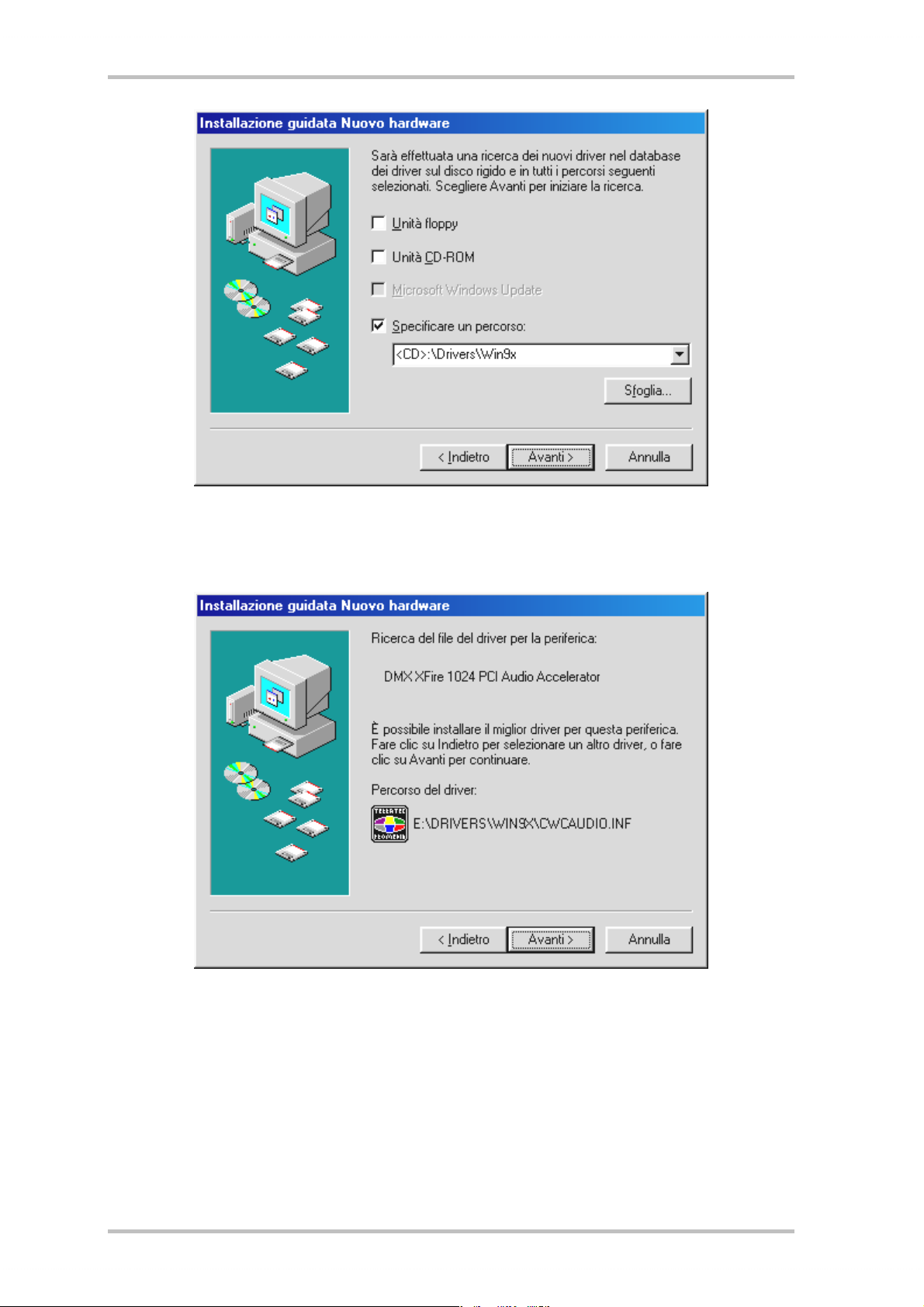
Inserire il percorso <CD>:\Drivers\Win9x\ e cliccare su “Avanti”. In alternativa è possibile
selezionare il percorso del driver migliore per la DMX anche con il mouse, cliccando su “Sfoglia ...”.
Confermare anche questa videata con “Avanti”.
SoundSystem DMX XFire 1024 19
Page 20
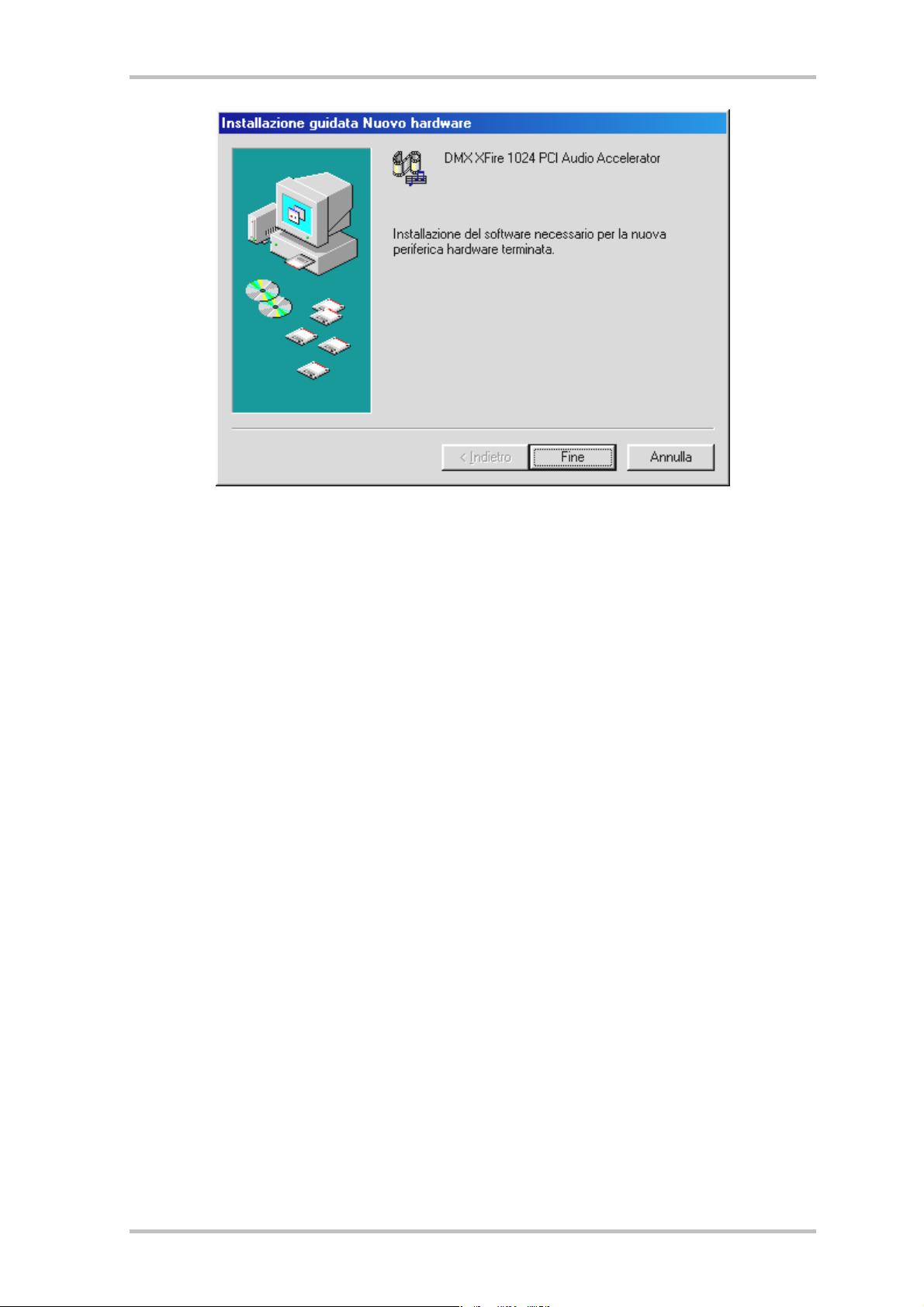
Al termine cliccare su “Fine”.
Windows ora effettua l'installazione del driver e la conclude con alcune finestre che
permettono di seguire l'operazione. In questa fase non dovrebbe succedere altro. Se invece,
inaspettatamente, comparisse una richiesta a cui non si sappia esattamente come fare fronte,
si consiglia di premere il tasto Invio: in genere è una buona soluzione.
Qualora Windows chieda di nuovo un file di driver, rinviate di nuovo alla suddetta directory del
CD-ROM DMX XFire. Può inoltre accadere (per es. nel caso in cui questa sia la prima
installazione di una scheda audio nel sistema) che sia necessario installare anche alcune
estensioni di Windows. Si consiglia quindi di tenere pronto il CD di Windows.
Dopo essere riusciti ad installare i driver, potete aggiungere in modo facile gli altri pacchetti
software per mezzo del file di esecuzione automatica.
<CD>:\autorun.exe
Seguendo le indicazioni che compaiono sul video, in genere non dovrebbero esserci problemi.
Ora proseguire la lettura a pag. 22.
20 SoundSystem DMX XFire 1024
Page 21
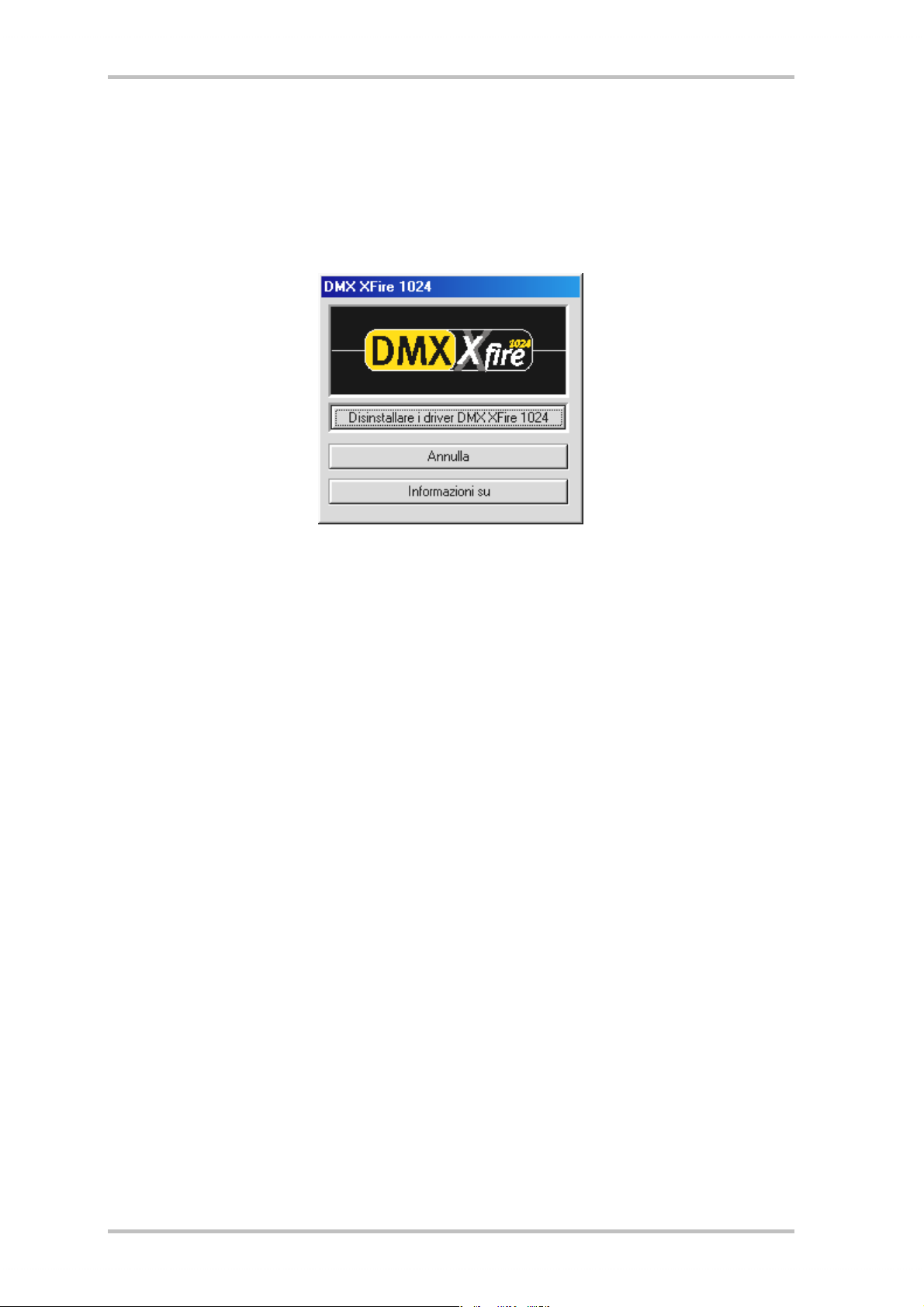
Disinstallazione dei driver con Windows 95 e 98.
Volendo eliminare driver dal sistema, si consiglia di eseguire tale operazione prima di
smontare la scheda per mezzo del programma cssetup.exe situato nella cartella
<CD>:\Drivers\Win9x del CD DMX XFire.
Scegliete “Disinstallare i driver DMX XFire 1024”.
In modo altrettanto facile si può eliminare il software dal sistema. Nel Pannello di controllo
cliccare su “Software” e cercare i programmi che si vogliono cancellare. Selezionarli
successivamente e cliccare ogni volta su “Aggiungi/Rimuovi...”.
SoundSystem DMX XFire 1024 21
Page 22
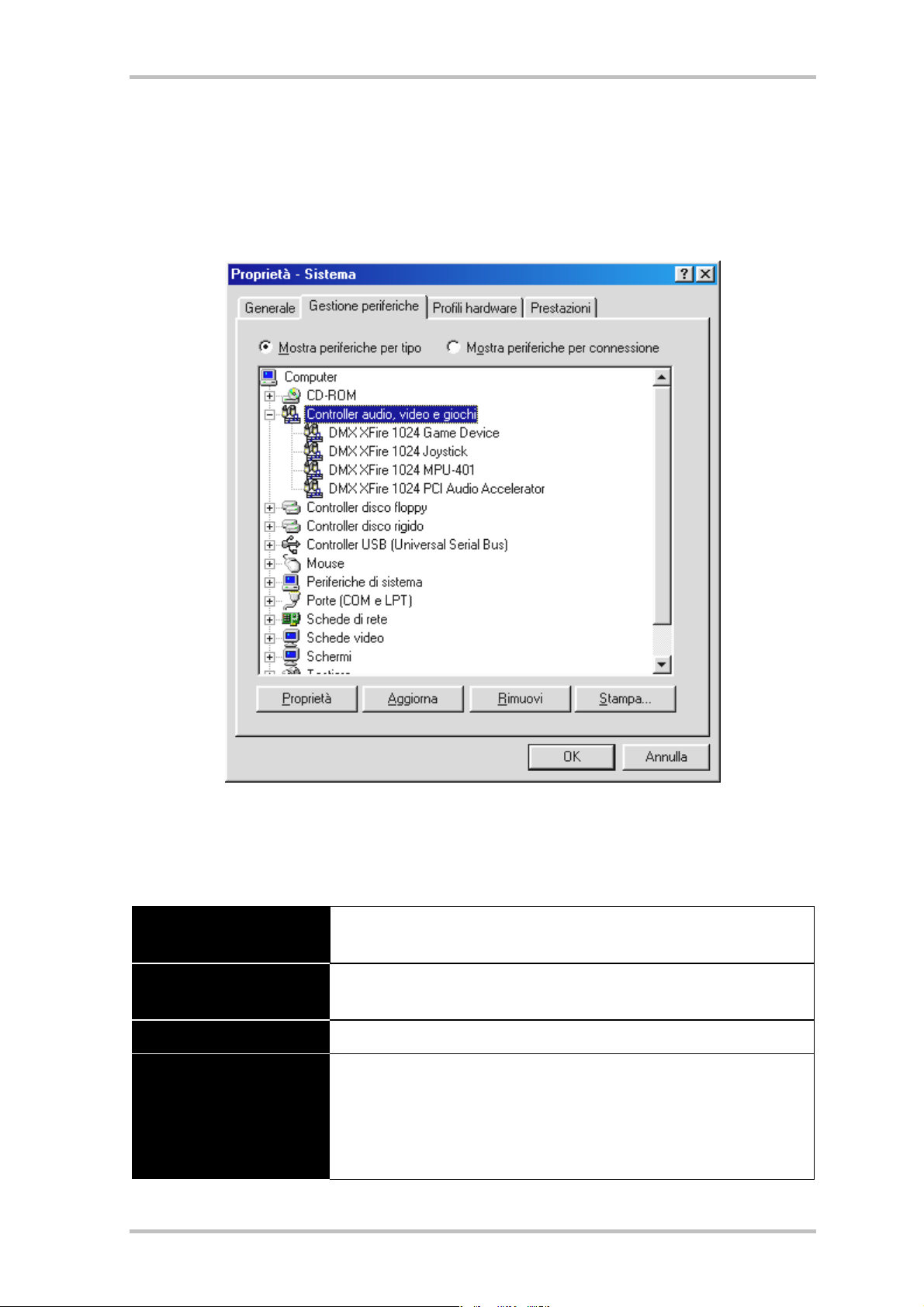
Driver installato – questo è il suo aspetto.
Una volta conclusa con successo l'installazione dei driver, è opportuno accertare che nel
sistema Windows 9x tutto funzioni correttamente. “Gestione periferiche” offre una visione
generale dei componenti hardware installati e riconosciuti dal calcolatore. “Gestione
periferiche” si trova nel Pannello di controllo, sotto la voce “Sistema”.
Se tutte le procedure sono andate a buon fine, dovrebbe comparire questa finestra. Nella figura è
visibile l'elenco dei “Controller audio, video e giochi”. L'elenco viene visualizzato quando si clicca sul
piccolo simbolo “+”, sul lato sinistro.
Per informazione: i driver installati servono alle relative funzioni.
DMX XFire 1024 Game
Device
DMX XFire 1024 Joystick Qui viene impostato l'indirizzo base della Gameport – da Windows, in
DMX XFire 1024 MPU401 Qui viene gestito l'indirizzo base dell'interfaccia MIDI.
DMX XFire 1024 PCI Audio
Accelerator
22 SoundSystem DMX XFire 1024
Questa impostazione è responsabile della compatibilità con gli standard
precedenti, come AdLib o SoundBlaster in ambiente DOS.
modo completamente automatico.
Il cuore audio della DMX XFire 1024. È qui che si cela il sintetizzatore
Wavetable, il riproduttore WAV, il calcolatore 3D e l'acceleratore
DirectSound ... semplicemente ogni suono della scheda. Non è possibile
regolare, ma d'altronde non è neanche necessario - e tutto è così facile
da gestire dal Pannello di controllo.
Page 23
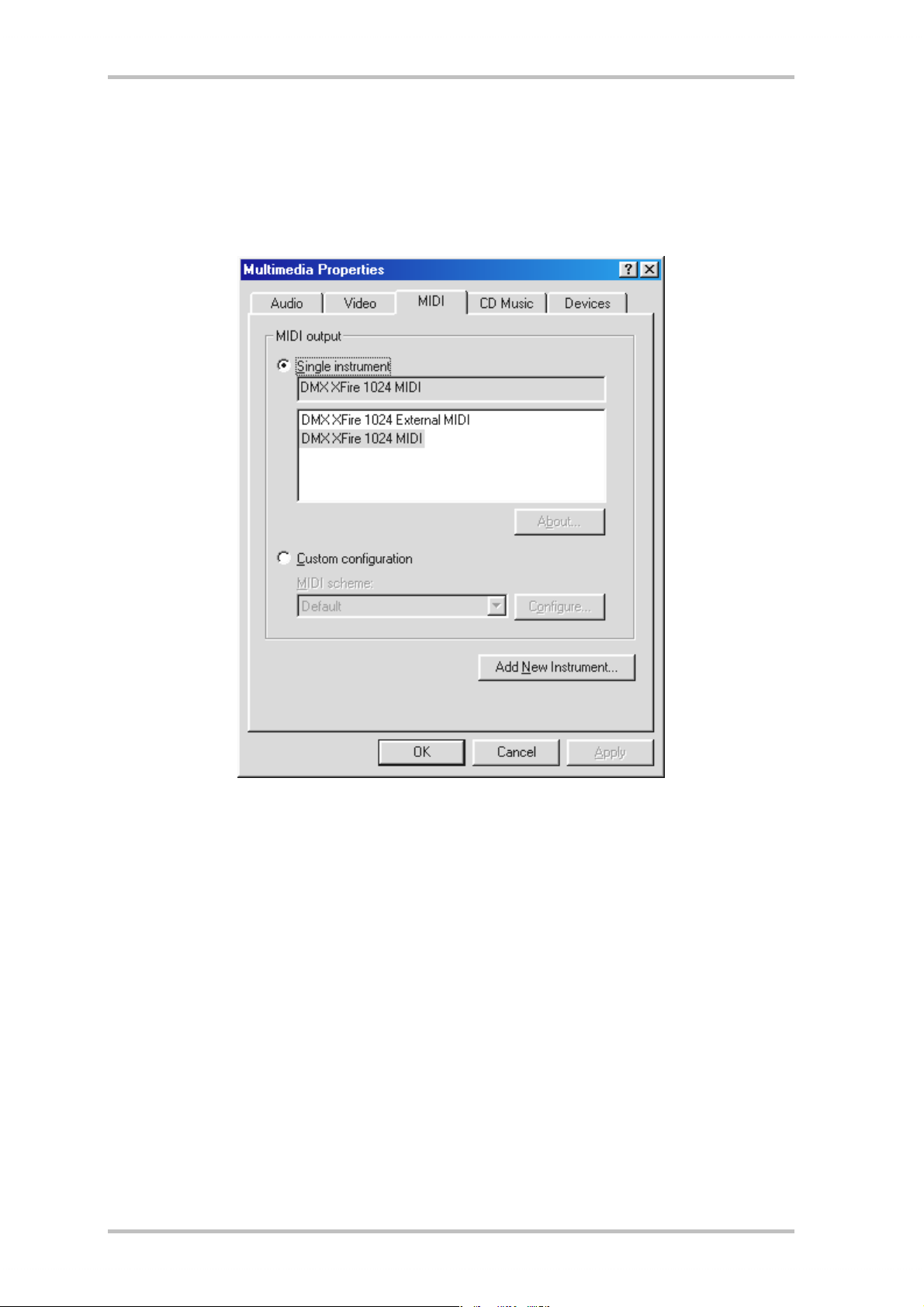
Al termine sarebbe opportuno verificare le impostazioni MIDI della scheda. Aprire la finestra
“Proprietà - Multimedia” (“Pannello di controllo > Multimedia”) e selezionare “MIDI”. Nel
caso in cui non sia già avvenuto automaticamente, impostare l'output MIDI nel driver “DMX
XFire 1024 MIDI”.
Se sono installate altre periferie MIDI e non si desidera un output standard attraverso il
sintetizzatore DMX XFire 1024 Wavetable, naturalmente è possibile selezionare anche un'altra
periferia.
SoundSystem DMX XFire 1024 23
Page 24
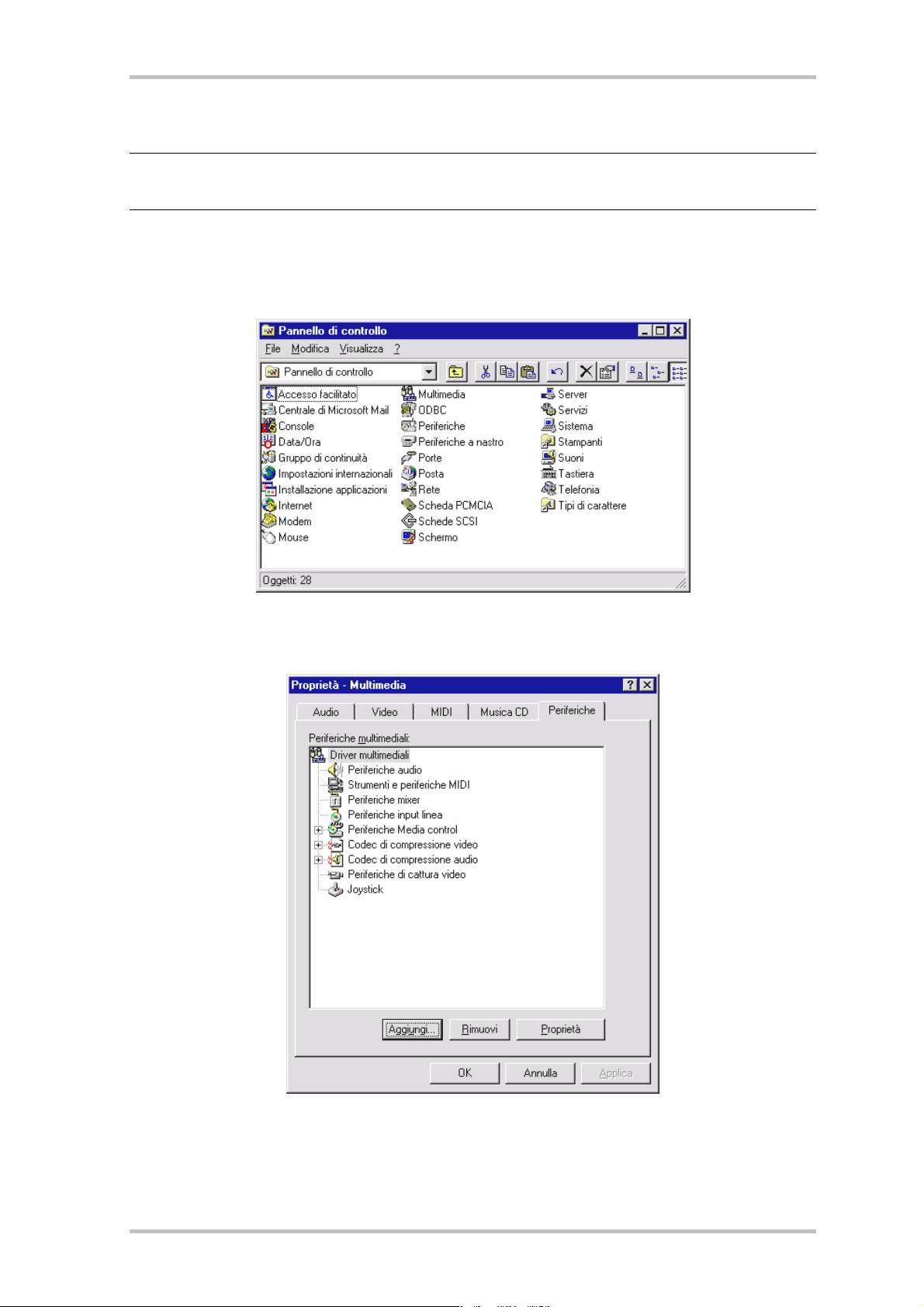
Installazione in ambiente Windows NT 4.0 (min. ServicePack3)
Non dimenticare che per l'installazione dei driver è necessario che l'utente sia registrato
come Administrator.
Nelle seguenti descrizioni inerenti l'installazione dei driver, <CD> corrisponde alla lettera del
drive che è assegnato al lettore di CD-ROM, in cui si trova il CD-ROM DMX XFire CD-ROM.
Cliccare su “Avvio” > “Impostazioni” > “Pannello di controllo”.
Cliccare su “Multimedia”.
Passare alla scheda “Periferiche” e cliccare su “Aggiungi...”.
24 SoundSystem DMX XFire 1024
Page 25
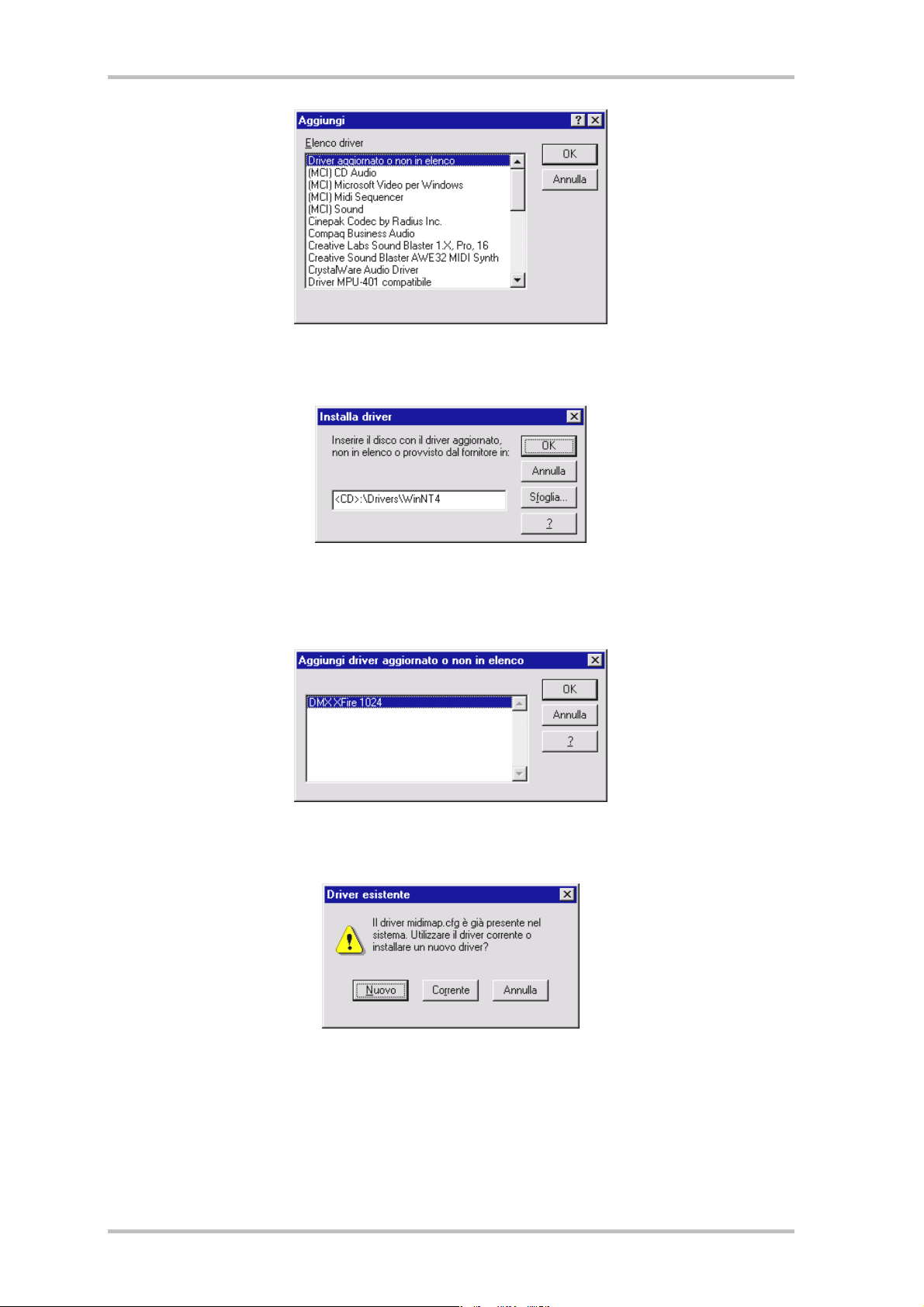
Qui selezionare “Driver aggiornato o non in elenco” e cliccare su “OK”.
Digitare il percorso <CD>:\Drivers\WinNT4, quindi cliccare su “OK”, oppure cliccare su “Sfoglia” al
fine di passare alla directory di interesse utilizzando il mouse.
Selezionare il parametro “DMX XFire 1024”, quindi cliccare su “OK”.
Cliccare su “Nuovo”.
Una volta installati i driver, l'utente deve confermare, dietro sollecitazione del computer, di
voler riavviare il computer.
SoundSystem DMX XFire 1024 25
Page 26

Installazione con Windows Me.
A SoundSystem DMX XFire 1024 già montata, Windows Me installa dapprima i driver
disponibili nel sistema operativo, generici, per la scheda DMX XFire 1024. Terminata
l'installazione dei driver generici, avviate il file AUTORUN.EXE situato nella directory
principale del CD DMX XFire e scegliete la voce di menu “Installazione driver”. A questo punto,
viene avviato il programma di installazione.
Scegliete “Installazione driver”.
Scegliete “Riavvia”.
26 SoundSystem DMX XFire 1024
Page 27

Una volta che il computer è stato avviato di nuovo e che il rilevamento guidato di hardware di
Windows Me ha rilevato il nuovo hardware, appare la seguente finestra.
Scegliere “Specificare il percorso del driver (proprietà avanzate)” e cliccare su “Avanti”.
Attivate la casella di controllo “Specificare un percorso”. Inserire il percorso
<CD>:\Drivers\Win2000\ e cliccare su “Avanti”.
SoundSystem DMX XFire 1024 27
Page 28

Confermare anche questa videata con “Avanti”.
Al termine cliccare su “Fine”.
Dopo essere riusciti ad installare i driver, potete aggiungere in modo facile gli altri pacchetti
software per mezzo del file di esecuzione automatica.
<CD>:\autorun.exe
Seguendo le indicazioni che compaiono sul video, in genere non dovrebbero esserci problemi.
Ora proseguire la lettura a pag. 30.
28 SoundSystem DMX XFire 1024
Page 29

Disinstallazione dei driver in ambiente Windows Me.
Volendo eliminare i driver dal sistema, si consiglia di eseguire tale operazione prima di
smontare la scheda per mezzo del programma di installazione, già utilizzato per installare i
driver.
Avviate AUTORUN.EXE situato nel directory principale del CD DMX XFire e scegliete la voce di
menu “Installazione driver”.
A questo punto, viene avviato il programma di installazione.
Scegliete “Disinstallazione driver DMX XFire 1024”.
Scegliete “Arresta”.
Quindi, si può smontare la scheda a PC spento oppure, all'occorrenza, installare di nuovo i
driver.
In modo altrettanto facile si può eliminare il software dal sistema. Nel Pannello di controllo
cliccare su “Software” e cercare i programmi che si vogliono cancellare. Selezionarli
successivamente e cliccare ogni volta su “Aggiungi/Rimuovi...”.
SoundSystem DMX XFire 1024 29
Page 30

Driver installato – questo è il suo aspetto.
Una volta conclusa con successo l'installazione dei driver, è opportuno accertare che nel
sistema Windows Me tutto funzioni correttamente. “Gestione periferiche” offre una visione
generale dei componenti hardware installati e riconosciuti dal calcolatore. “Gestione
periferiche” si trova nel Pannello di controllo, sotto la voce “Sistema” > “Hardware” .
Scegliete il pulsante “Gestione periferiche”.
Se tutte le procedure sono andate a buon fine, dovrebbe comparire questa finestra. Nella figura è
visibile l'elenco dei “Controller audio, video e giochi”. L'elenco viene visualizzato quando si clicca sul
piccolo simbolo “+”, sul lato sinistro.
Al termine, verificate le impostazioni della scheda. Passate al Pannello di controllo (“Avvio""Pannello di controllo”) e avviate “Suoni e multimedia”. Scegliere la targhetta per scheda
“Audio” e confrontate di dati con quelli della figura. Nel caso in cui non sia già avvenuto
automaticamente, impostare l'output MIDI nel driver “DMX XFire 1024 DLS Synth”.
30 SoundSystem DMX XFire 1024
Page 31

Volendo, è a disposizione l'interfaccia MIDI esterna di DMX XFire 1024 e del software
Wavetable di Microsoft.
SoundSystem DMX XFire 1024 31
Page 32

Installazione con Windows 2000.
A SoundSystem DMX XFire 1024 già montata, Windows 2000 installa dapprima i driver
disponibili nel sistema operativo, generici, per la scheda DMX XFire 1024. Terminata
l'installazione dei driver generici, avviate il file AUTORUN.EXE situato nella directory
principale del CD DMX XFire e scegliete la voce di menu “Installazione driver”. A questo punto,
viene avviato il programma di installazione.
Scegliete “Installazione driver”.
Scegliete “Riavvia”.
32 SoundSystem DMX XFire 1024
Page 33

Una volta che il computer è stato avviato di nuovo e che il rilevamento guidato di hardware di
Windows 2000 ha rilevato il nuovo hardware, appare la seguente finestra.
Cliccare su “Avanti”.
Scegliere “Cerca un driver adatto alla periferica (scelta consigliata)” e cliccare su “Avanti”.
SoundSystem DMX XFire 1024 33
Page 34

Attivate la casella di controllo “Unità CD-ROM” e scegliere “Avanti”.
Confermare anche questa videata con “Avanti”.
34 SoundSystem DMX XFire 1024
Page 35

Continuare l'installazione scegliendo “Sì”.
Può accadere che, nel corso dell'installazione, appaia di nuovo una tale finestra di dialogo;
prima di scegliere “Sì”, riflettete con calma.
Windows ora effettua l'installazione del driver e la conclude mediante alcune finestre che
permettono di seguire l'operazione. In questa fase non dovrebbe succedere altro. Se invece,
inaspettatamente, comparisse una richiesta a cui non si sappia esattamente come fare fronte,
si consiglia di premere il tasto Invio: in genere è una buona soluzione.
Qualora Windows chieda di nuovo un file di driver, rinviate di nuovo alla suddetta directory del
CD-ROM DMX XFire. Può inoltre accadere (per es. nel caso in cui questa sia la prima
installazione di una scheda audio nel sistema) che sia necessario installare anche alcune
estensioni di Windows. Si consiglia quindi di tenere pronto il CD di Windows.
Dopo essere riusciti ad installare i driver, potete aggiungere in modo facile gli altri pacchetti
software per mezzo del file di esecuzione automatica.
<CD>:\autorun.exe
Seguendo le indicazioni che compaiono sul video, in genere non dovrebbero esserci problemi.
Ora proseguire la lettura a pag. 36.
SoundSystem DMX XFire 1024 35
Page 36

Disinstallazione dei driver in ambiente Windows 2000.
Volendo eliminare i driver dal sistema, si consiglia di eseguire tale operazione prima di
smontare la scheda per mezzo del programma di installazione, già utilizzato per installare i
driver.
Avviate AUTORUN.EXE situato nel directory principale del CD DMX XFire e scegliete la voce di
menu “Installazione driver”.
A questo punto, viene avviato il programma di installazione.
Scegliete “Disinstallazione driver DMX XFire 1024”.
Scegliete “Arresta”.
Quindi, si può smontare la scheda a PC spento oppure, all'occorrenza, installare di nuovo i
driver.
In modo altrettanto facile si può eliminare il software dal sistema. Nel Pannello di controllo
cliccare su “Software” e cercare i programmi che si vogliono cancellare. Selezionarli
successivamente e cliccare ogni volta su “Aggiungi/Rimuovi...”.
Driver installato – questo è il suo aspetto.
Una volta conclusa con successo l'installazione dei driver, è opportuno accertare che nel
sistema Windows 2000 tutto funzioni correttamente. “Gestione periferiche” offre una visione
generale dei componenti hardware installati e riconosciuti dal calcolatore. “Gestione
periferiche” si trova nel Pannello di controllo, sotto la voce “Sistema” > “Hardware” .
Scegliete il pulsante “Gestione periferiche”.
36 SoundSystem DMX XFire 1024
Page 37

Se tutte le procedure sono andate a buon fine, dovrebbe comparire questa finestra. Nella figura è
visibile l'elenco dei “Controller audio, video e giochi”. L'elenco viene visualizzato quando si clicca sul
piccolo simbolo “+”, sul lato sinistro.
Al termine, verificate le impostazioni della scheda. Passate al Pannello di controllo (“Avvio""Pannello di controllo”) e avviate “Suoni e multimedia”. Scegliere la targhetta per scheda
“Audio” e confrontate di dati con quelli della figura. Nel caso in cui non sia già avvenuto
automaticamente, impostare l'output MIDI nel driver “DMX XFire 1024 DLS Synth”.
Volendo, è a disposizione l'interfaccia MIDI esterna di DMX XFire 1024 e del software
Wavetable di Microsoft.
SoundSystem DMX XFire 1024 37
Page 38

I collegamenti della scheda e loro utilizzo.
Le possibilità di collegamento della DMX XFire 1024 sono innumerevoli. Praticamente tutto
quello che si può collegare al PC può essere collegato senza problemi alla scheda e utilizzato
opportunamente. Qui di seguito verranno descritte dettagliatamente tutte le possibilità, anche
in relazione alle impostazioni corrette di Pannello di controllo di XFire. Inoltre si troveranno
suggerimenti su applicazioni di uso frequente. All'occorrenza, attenetevi altresì alle note
inerenti Pannello di controllo di XFire- nel capitolo “Pannello di controllo di DMX Xfire.” (Seite
58.
Struttura della scheda.
m
l
k
j
o
i
h
g
f
e
d Porta GAME / Porta MIDI
e Digital Out
f Out 2
p
n
d
k CD In 2
l Aux In
m Digital In
g Out 1
h Line In
i Mic In
j CD In 1
38 SoundSystem DMX XFire 1024
n Wavetable Xtension
o Jumper JP2
p Jumper JP1
Page 39

Uscite Line.
Le uscite Line lavorano con il “livello hi-fi” normale. In ogni caso
l'uscita OUT-1 va collegata all'amplificatore o all'altoparlante attivo.
L'uscita Out-1 può essere preamplificata tramite Jumper JP1 per il
funzionamento con la cuffia.
Informazioni fondamentali.
La più importante possibilità di collegamento a una scheda audio - tutti gli esperti sono
d'accordo - è quello per un sistema di riproduzione. SoundSystem DMX XFire 1024 offre due
uscite di questo tipo per collegare, per esempio, due coppie di altoparlanti stereo alla cuffia.
Ciò può essere effettuato mediante due mini-jack (jack stereo da 3,5 mm), di cui almeno la
prima dovrebbe essere collegata all'amplificatore hi-fi o agli altoparlanti attivi. Il jack
contrassegnato con Out-1 è contrassegnato da un “livello di linea normale”.
OUT1
Per gli amplificatori hi-fi esistono diversi ingressi adatti ad essere collegati alla scheda. Si
possono utilizzare, per esempio, le prese AUX, TAPE (Play), CD o VIDEO. Non deve essere
usato invece l'ingresso Phono.
Qualora l'amplificatore offra una possibilità di collegamento per unità digitali S/PDIF standard
(jack ottico (TOS-Link) con un piccolo cappuccio davanti), essa può essere altresì utilizzata.
Comunque, si dispone qui solo della prima uscita stereo dell'uscita digitale di XFire - i giocatori
accaniti rimangono esclusi. Per ulteriori informazioni a riguardo, consultare pag. 47 sgg.
39 SoundSystem DMX XFire 1024
Page 40

Cuffia.
In alternativa al sistema di amplificazione si possono anche usare la cuffia. La prima uscita
(Out-1) è dotata di un piccolo amplificatore per cuffia (200 mW a 8 ohm), che può essere
inserito per mezzo di un jumper (JP1) nella scheda. A questo scopo spostare i piccoli cappucci
di plastica dalla posizione A alla posizione B.
15
Posizione A - Amplificatore per cuffia disinserito ... (funzionamento Line)
51
Posizione B - ... e attivato. (Funzionamento per cuffia)
Quando l'amplificatore per la cuffia è inserito e si utilizza un amplificatore hi-fi o altoparlanti
attivi, di norma non c'è alcun pericolo di scossa. In questo caso, però, i rumori di disturbo
possono essere decisamente maggiori.
Avvertenza per la sicurezza.
Si consiglia di cablare tutte le periferiche (analogiche) sempre mentre
sono ancora scollegate, sia per evitare il pericolo di una scossa
elettrica - seppur debole -, sia per proteggere le membrane degli
altoparlanti da picchi improvvisi. Nelle periferiche digitali sarebbe
opportuno diminuire almeno il volume del sistema di riproduzione.
40 SoundSystem DMX XFire 1024
Page 41

4 altoparlanti.
Per godere del “sound” totale di 4 altoparlanti disposti attorno a sé, è sufficiente collegare
anche l'uscita OUT-2 con un (secondo) amplificatore o un'altra coppia di box attivi.
OUT2
Non c'è da meravigliarsi se il segnale, quando si attiva la cosiddetta modalità con 4
altoparlanti, si abbassa leggermente. Questo fatto è tecnicamente normale.
Suggerimento
La cosa migliore sarebbe permettersi il lusso di due sistemi di
riproduzione identici, poiché le differenze di suono negli amplificatori
talvolta sono estremamente evidenti. Si consiglia di utilizzare due
sistemi dotati di sub-woofer; naturalmente si possono anche
collegare due altoparlanti per bassi ai relativi amplificatori. E' vero
che le frequenze basse non si possono localizzare con esattezza - ma
si sentono con un'intensità differente. Un po' di divertimento ...
Driver della riproduzione .
DMX XFire 1024 può essere ascoltata, qualora scegliate, per la riproduzione di file audio (ad
es. suoni di sistema, file .WAV, programmi audio, ecc.), il driver “DMX XFire 1024 Wave”.
SoundSystem DMX XFire 1024 41
Page 42

Posizione degli altoparlanti per un sound 3D ottimale.
Nella simulazione spaziale mediante altoparlanti e gestita da processori è indispensabile una
corretta impostazione del sistema di riproduzione, poiché - diversamente da quando si utilizza
la cuffia - la posizione dell'orecchio è sempre leggermente diversa.
Il grafico seguente ha lo scopo di aiutare a trovare la posizione ottimale per le casse.
Ovviamente non è necessario che la testa sia orientata con un'angolazione precisa rispetto al
sistema, perché alla lunga sarebbe sicuramente scomodo. In ogni caso, però, è opportuno
provare diverse posizione fino a trovare quella ideale.
Il software audio 3D allegato a SoundSystem DMX XFire 1024 e il Pannello di controllo offrono
la possibilità di scegliere tra tre diverse modalità di riproduzione e ciò richiede attenzione. Gli
algoritmi su cui si basa l'esatto posizionamento sono infatti molti differenti, a seconda
dell'applicazione. Quindi: non serve a nulla accordare con la riproduzione impostata i 4
altoparlanti e successivamente la cuffia.
Prese interne dei terminali d'uscita.
Last but not least, vogliamo attirare l'attenzione sulle prese interne che si trovano dietro i due
terminali d'uscita. Esse possono essere utilizzate per derivare il segnale audio prima del
terminale e in alternativa per scopi interni. Esistono, per esempio, moduli con possibilità di
regolazione da applicare alla parte anteriore del PC, che utilizzano questi collegamenti.
42 SoundSystem DMX XFire 1024
Page 43

Ingresso Line.
Informazioni fondamentali.
Per la registrazione di fonti audio analogiche come mangianastri, videoregistratori o giradischi
(Giradischi), utilizzare l'ingresso contrassegnato da Line In della DMX XFire 1024.
Line In
Il collegamento avviene mediante un mini-jack (jack stereo da 3,5 mm), che si unisce, per
esempio, all'uscita TAPE Record dell'amplificatore o alla traccia AUX SEND di un mixer. La
sensibilità dell'ingresso può essere regolata ed è realizzata di modo che, in caso di livello del
segnale di circa 2V
registrazione sia impostato su 0 dB nel Pannello di controllo.
In caso di registrazione selezionare nel Pannello di controllo della XFire alla voce “Record” la
sorgente “Line In”.
, si ha il livello di registrazione completo, qualora il relativo regolatore di
RMS
Avvertenza per la sicurezza.
Si consiglia di cablare tutte le periferiche (analogiche) sempre mentre
sono ancora scollegate, sia per evitare il pericolo di una scossa
elettrica - seppur debole -, sia per proteggere le membrane degli
altoparlanti da picchi improvvisi.
Collegamento e registrazione di un giradischi.
Attualmente è molto “in voga” archiviare e restaurare registrazioni su vinile o gommalacca.
Con SoundSystem DMX XFire 1024 si è perfettamente equipaggiati per effettuare registrazioni
audio d'alta qualità, grazie al software per la registrazione e il montaggio in dotazione.
Steinbergs Wavelab Lite. Per il collegamento al giradischi, tuttavia, è necessario tenere conto
di alcune particolarità che illustreremo qui di seguito.
Il collegamento diretto di un giradischi a una scheda audio come la DMX XFire 1024 non è
possibile, perché il giradischi – la causa tecnica è il sistema di registrazione – fornisce un
segnale utile troppo ridotto ed estremamente sbilanciato. Si rivela pertanto necessario inserire
un amplificatore phono (amplificatore HiFi con ingresso phono o un amplificatore phono
speciale con equalizzatore ottimizzato). Nel caso di un amplificatore hi-fi di norma si trova
un'uscita TAPE Record, che si può collegare con SoundSystem DMX XFire 1024.
Nel caso in cui l'amplificatore non è dotato di un ingresso phono, si consiglia l'utilizzo di
TerraTec phonoPreAmp, un ottimo amplificatore phono, dotato del connettore adatto per il
collegamento all'ingresso linea della DMX XFire 1024.
SoundSystem DMX XFire 1024 43
Page 44

Per ulteriori informazioni, basta consultare http://www.terratec.net/.
Il software per la digitalizzazione e il montaggio della registrazione è allegato alla scheda
audio. Il programma WaveLab (lite) di Steinberg, per esempio, è concepito in modo ottimale
per l'elaborazione di file di grandi dimensioni e non dovrebbe presentare alcun problema
neppure per i principianti, grazie alla procedura “intuitiva”. Tuttavia il tradizionale software
audio, da solo, non è adatto agli ardui compiti del restauro sonoro. Alle normali funzioni, come
montaggio, equalizzazione (elaborazione con l'equalizzatore) e regolazione del volume, si
aggiungono “attenuazione del rumore”, “attenuazione del crepitio”, “ottimizzazione del
volume” e altre simpatiche funzioni come “addolcimento” e simili. Last but not least, sarebbe
auspicabile anche una funzione di ottimizzazione CD. Tutte queste funzioni sono contenute in
software specializzati, che si possono acquistare, per esempio, dalle seguenti case produttrici:
Algorithmix
Dartech
Diamond Cut Productions
Sonic Foundry
Steinberg
www.algorithmix.com
www.dartech.com
www.diamondcut.com
www.sonicfoundry.com
www.steinberg.net
Presa interna del terminale d'ingresso.
Last but not least, vogliamo attirare l'attenzione sulla presa interna situata dietro il terminale
d'ingresso. Esse possono essere utilizzate per derivare il segnale audio prima del terminale e
in alternativa per collegamenti interni. Esistono, per esempio, moduli con possibilità di
regolazione da applicare alla parte anteriore del PC, che utilizzano questi collegamenti.
44 SoundSystem DMX XFire 1024
Page 45

Ingresso per microfono.
L'ingresso MIC serve al collegamento dei microfoni a condensatore
normalmente in commercio (con e senza batteria). La sensibilità di
ingresso è di circa 0,1V
Informazioni fondamentali.
Registrazioni con il microfono, per esempio per il riconoscimento vocale o per la telefonia
collegata a Internet, possono essere effettuate con l'ingresso MIC di SoundSystem DMX XFire
1024. Si utilizzi un normale microfono a condensatore o un headset con un jack mono (minijack da 3,5 mm).
RMS
.
!
Mic In
Per regolare la sensibilità, passare a Pannello di controllo di XFire 1024. A tal fine, può essere
utilizzato altresì un interruttore per la preamplificazione integrata dell'ingresso per microfono.
Il pulsante contrassegnato da “Boost” amplifica di +20 dB il segnale d'ingresso, comportando
però più fruscio.
Avvertenza per la sicurezza.
Quando si usano microfoni si possono verificare improvvise e
sgradevoli reazioni (fischi), che possono avere effetto non soltanto
sugli altoparlanti, ma anche sull'udito dell'utente. Si consiglia quindi
caldamente di abbassare il volume del sistema in occasione del primo
utilizzo di un microfono, aumentandone il volume, se necessario,
gradualmente.
SoundSystem DMX XFire 1024 45
Page 46

Equivoci.
Per evitare equivoci: non aspettatevi miracoli da un'ingresso per microfono della “scheda
audio” – anche si sei tratta di una scheda TerraTec ;-). Attenzione: l'ingresso per microfono
non è in grado di gestire microfoni con la cosiddetta alimentazione virtuale (tensione da 48V
per l'alimentazione elettrica). Questi strumenti, utilizzati dai professionisti nelle sessioni in
studio o live, dispongono di solito di un jack da 6,3 mm o di un connettore a 3 poli XLR –
Quindi si può risparmiare tempo e denaro per adattatori fatti in casa per mini-jack. Se
l'obiettivo è una registrazione di qualità professionale (per es. per voce, canto o strumenti),
non si può fare a meno di una periferia professionale addizionale. Preamplificatori per
microfoni o mixer con i relativi ingressi e tracce AUX Send (o sottogruppi) possono essere
acquistati nei negozi specializzati.
Da notare, inoltre, che l'ingresso per microfono di SoundSystem DMX XFire 1024 è
monofonico.
Presa interna dell'ingresso per microfono.
Last but not least, vogliamo attirare l'attenzione sulla presa interna situata dietro il terminale
del microfono. Esse possono essere utilizzate per derivare il segnale audio prima del terminale
e in alternativa per collegamenti interni. Esistono, per esempio, moduli con possibilità di
regolazione da applicare alla parte anteriore del PC, che utilizzano questi collegamenti.
46 SoundSystem DMX XFire 1024
Page 47

Output dig..
L'uscita digitale garantisce un segnale S/PDIF standard con 48 kHz
per le unità utilizzatrici. Tra questi, per esempio, amplificatori digitali,
registratori MiniDisk o DAT.
Informazioni fondamentali.
Per trasferire la musica dal PC ad un'altra unità digitale, basta utilizzare l'uscita digitale ottica
(spesso chiamata TOS-Link).
!
Digital Out
In Pannello di controllo di SoundSystem, sotto “Digitale” > “Output dig.”, si dispone di tre
modi diversi per l'uscita digitale.
• Software DVD (AC-3) – impostazione che serve a trasmettere dati AC-3 non decodificati
ad un decodificatore esterno – da notare che dalla documentazione del software è
chiaro che tale capacità del nostro XFire è supportata: esplicitamente come “DMX XFire
1024”, come “Crystal Soundfusion” o come “CS4624 / CS4630”.
• Digital In Source Direct – impostazione che serve a trasferire i dati dell'ingresso
digitale all'uscita digitale (1:1), ovvero in questo modo sono emesse altresì le
frequenze 32 kHz e 44,1 kHz dall'uscita digitale. Non vi è alcuna possibilità di regolare
gli altoparlanti.
• Digital Mix – impostazione che serve a far emettere con 48 kHz dall'uscita digitale tutte
le fonti digitali (Wave, MIDI, ingresso digitale). Da notare che le fonti analogiche non
possono essere emesse direttamente. Per cui, non viene trasmesso all'uscita digitale
neppure il rumore di fondo, per quanto minimo sia (ad esempio quello di un microfono
collegato al MIC).
SoundSystem DMX XFire 1024 47
Page 48

Suggerimento.
Le unità come MiniDisc funzionano con una velocità di
campionamento di 44,1 kHz. Tuttavia, l'uscita digitale di DMX XFire
funziona, impostata su “Digital Mix”, con 48 kHz. Per ottenere una
registrazione perfetta (“Drop-Out”) , l'unità MiniDisc deve disporre in
una propria capacità di conversione della velocità di campionamento
SRC.
Per regolare gli altoparlanti del segnale digitale, basta utilizzare l'apposito regolatore della
fonte, situato nella finestra di riproduzione di Pannello di controllo – per condizionare altresì
gli altoparlanti della riproduzione wave, utilizzare il regolare WAVE. Non si dimentichi che
questo regolatore non influisce soltanto sul volume della riproduzione (nel monitoring), ma
modifica anche il segnale digitale. L'equalizzatore non ha la capacità di condizionare il segnale
dell'uscita digitale.
Le suddette impostazioni non influiscono su una registrazione digitale effettuata con
SoundSystem DMX XFire.
Protezione dalla copia.
E' possibile dotare la propria registrazione di una protezione, per evitare che venga copiata in
caso di riproduzione su un altro apparecchio. Ciò può essere opportuno quando, per esempio,
si registra una composizione sotto forma di demo su DAT o MiniDisk e si vuole evitare che ne
vengano fatte copie (digitali). A tal fine, basta attivare il pulsante “Copyright Bit” dell'uscita
digitale, sul lato Digitale di Pannello di controllo.
Backup.
L'interfaccia digitale di SoundSystem e il relativo software non è predisposta per un backup su
DAT. In linea di principio ciò sarebbe fattibile, ma oggi esistono molte possibilità di realizzare
backup come CD a basso costo e con meno dispendio di tempo.
Ulteriori informazioni sull'interfaccia digitale e l'utilizzo di cavi digitali si trovano nel paragrafo
seguente, “Input digitale”.
Quindi è opportuno continuare a leggere ... ;-)
48 SoundSystem DMX XFire 1024
Page 49

Input digitale.
L'uscita digitale può essere adattata a 2 diversi livelli di segnale per
mezzo del jumper (JP2). Nell'impostazione S/PDIF In, l'uscita digitale
corrisponde allo standard S/PDIF conosciuto dalle unità utilizzatrici,
ad es. registratore MiniDisc o DAT. L'impostazione TTL è concepita
per il collegamento dell'uscita digitale di gran parte dei lettori CDROM, dato essi funzionano di norma con livelli TTL.
Jumper (JP2).
1
5
1
5
Posizione A - TTL-In (Standard) Posizione B – S/PDIF In
Informazioni fondamentali.
Per collegare unità con uscita digitale a SoundSystem DMX XFire 1024, utilizzare il
collegamento bipolare (vedi fig.) della scheda (accanto a Aux In). Per collegare l'uscita digitale
del lettore di CD-ROM, è necessario il cavo di collegamento protetto dall'inversione di polarità,
appartenente alla dotazione.
L'interfacci digitale di DMX XFire 1024 funziona con tutte le frequenze standard comuni ad una
risoluzione di 16 bit, altresì con 32, 44,1 e 48 kHz.
Per lavorare con l'ingresso digitale, occorre assicurasi che esso sia attivato. In Pannello di
controllo, passare a “Digitale” e scegliere nell'area “Input digitale"
““““Sempre on”
Sempre on” – in tal caso, l'ingresso digitale rimane sempre attivato, a prescindere dal fatto
Sempre on” Sempre on”
se vi è, o meno, un segnale.
“Rilevamento auto”
Rilevamento auto” – l'uscita digitale viene attivata solo quando vi sono dati.
Rilevamento auto” Rilevamento auto”
SoundSystem DMX XFire 1024 49
Page 50

Per la registrazione digitale. Il segnale dell'ingresso digitale può essere registrato tramite
fonte di registrazione “Stereo Mix” della finestra di registrazione di XFire Pannello di controllo.
Nell'applicazione di registrazione, basta scegliere come driver di registrazione “DMX XFire
Wave”. Nel corso della registrazione, verificare che le fonti da non registrare siano commutate
su muto nel mixer di registrazione di XFire. A proposito: l'eventuale presenza di una protezione
dalla copia (il cosiddetto SCMS o CopyProtection Bit) viene ignorata e non registrata.
Da sapere.
Altresì durante la trasmissione di dati audio tramite conduttore ottico si possono avere errori
che, di solito, non sono percepibili. Tuttavia, badare a scegliere cavi di ottima qualità e non
troppo lunghi (cavo di fibre di vetro ottiche fino a 2 m circa). Badare che il cavo non sia piegato.
Le differenze di suono nei cavi digitali sembrerebbero a prima vista incomprensibili, tuttavia
potrebbero effettivamente verificarsi. Ciò può essere dovuto, tra gli altri motivi, all'impiego di
algoritmi per la correzione dei difetti, che in cavi di qualità differente naturalmente vengono
impiegati con frequenza diversa. Comunque queste variazioni di suono di solito sono talmente
ridotte, che è necessario fare molta attenzione a non confondere la realtà con l'immaginazione.
Per gli interessati: in Internet esistono alcuni newsgroup militanti, talvolta anche divertenti,
che si occupano di questo argomento ;-) .
Last but not least, ancora un'avvertenza per il protocollo di trasmissione: Attraverso
l'interfaccia ottica vengono trasmessi esclusivamente dati in base allo standard S/PDIF
(Sony/Philips Digital Interface). Il collegamento di ADAT o altre periferiche compatibili non è
previsto.
Di norma non possono funzionare neanche periferiche con interfaccia AES/EBU - quindi non
serve a nulla improvvisare speciali adattatori. Poiché il protocollo di AES/EBU, però, è quasi
identico a quello di S/PDIF e la trasmissione differisce sostanzialmente solo per l'intensità del
segnale, con qualche piccola brasatura è possibile costruirsi un convertitore adeguato.
Un piccolo schema elettrico e altre informazioni si trovano in Internet, per es. al seguente
indirizzo: http://www.hut.fi/Misc/Electronics/docs/old/spdif.html
(vedere anche il grafico seguente).
50 SoundSystem DMX XFire 1024
Page 51

AES/EBU verso S/PDIF
AES out: 2-------330 ohm------------------- SPDIF in
|
3--- 91 ohm
||
1---------|-----------------------
-
ground
S/PDIF verso AES/EBU
_
+ 5 volt | \
SPDIF out: | +-| O-+
_ | |_/ |
diodo ^ +-4,7k-+ _ | _ |
10 u (+) | | | | \ | | \ | 100 n
O-----+-||-+--------+--+--IC--+--+-| O-+-| O-+-120 r-||-+----+-- 2
| | | | | | |_/ |_/ | |
| +-||-+ 100n _ 2,2k | 1 k |
75r ^ diodo | | IC | | AES in
| | --- | --- |
--- --- | _ 220r
| | \ 100 n |
+--+---| O---+--120 r-||-+---+--- 3
Diodo = 1N914 o 1N4148 | |_/ | |
| _ | 1 k +--- 1
||\ | ||
IC = 74HC04 o CMOS 4049 +---| O---+ --- ---
|_/
Avvertenza: TerraTec non si assume alcuna responsabilità sul
funzionamento e sugli effetti di questo circuito. Né può fornire alcun
supporto tecnico per la sua realizzazione.
!
SoundSystem DMX XFire 1024 51
Page 52

Collegamenti analogici audio CD.
SoundSystem DMX XFire 1024 offre due collegamenti disaccoppiati
per l'uscita analogica delle unità disco CD. Nel Pannello di controllo
della XFire si trovano vicino al regolatore contrassegnato da “CD”.
Informazioni fondamentali.
Una proprietà particolarmente bella del sound system DMX XFire 1024 è la possibilità di
collegare contemporaneamente due unità disco CD (per es. l'unità disco CD ROM e un
masterizzatore) alla scheda senza perdite di livello. Gli ingressi CD1 e CD2 sono separati tra
loro elettricamente e mescolati nel mixer. Il volume di entrambi viene regolato con il
regolatore “CD”.
In caso di registrazione dall'unità disco CD selezionare nel Pannello di controllo della DMX
sotto “Record” la voce “CD”.
!
I terminali sono realizzati in modo da essere compatibili con lo standard MPC3, ampiamente
diffuso. La posizione dei contatti (pin) dei segnali e della massa è la seguente:
Di solito i cavi adatti sono allegati all'unità disco CD oppure si possono acquistare nei negozi
specializzati.
Se è necessario avere una regolazione autonoma per le due unità disco, si può utilizzare come
alternativa l'ingresso AUX della DMX XFire1024. Tuttavia la sensibilità di ingresso è
leggermente differente: circa 1,5V
registrazione di entrambe le fonti si utilizzi in questo caso la posizione “Mix” nel Pannello di
controllo della XFire, sotto “Record”.
negli ingressi per CD, circa 1V
RMS
nell'ingresso AUX. Per la
RMS
52 SoundSystem DMX XFire 1024
Page 53

Ingresso AUX.
SoundSystem DMX XFire 1024 è dotata di un ingresso audio interno,
per es. per le schede video. In alternativa anche qui si può collegare
un'unità disco CD. Nel Pannello di controllo della XFire c'è un
regolatore del volume autonomo.
Informazioni fondamentali.
Il sound system DMX XFire 1024 è dotato di un ulteriore ingresso per un'ulteriore periferica PC.
All'interno AUX interno può essere collegato, ad es. una scheda video o una scheda captatrice
(grabber) o l'uscita audio analogica di una scheda DVD. Si può anche pensare al collegamento
di un'altra unità disco CD, ma la sensibilità dell'ingresso con il collegamento AUX è di
pochissimo superiore di quella con gli ingressi CD (circa 1V
con gli ingressi CD).
per l'ingresso AUX, circa 1,5V
RMS
!
RMS
Il volume si regola nel Pannello di controllo della XFire mediante il regolatore “AUX”. In caso di
registrazione selezionare sotto “Record” la posizione “AUX”.
Attenzione: I segnali di una daughterboard collegata alla presa Wavetable vengono inviati
insieme al segnale AUX. A differenza dei due ingressi CD, essi non sono separati
elettricamente. Se possibile, è quindi opportuno evitare di usarli contemporaneamente. Se
tuttavia due apparecchi verranno collegati a “una linea”, sarà inevitabile una netta riduzione
del livello di entrambi gli apparecchi. Inoltre non potremo assumerci alcuna garanzia che alla
lunga ciò non influisca negativamente sugli apparecchi collegati.
Il terminale è realizzato in modo da essere compatibile con lo standard MPC3, ampiamente
diffuso. La posizione dei contatti (pin) dei segnali e della massa è la seguente:
Di solito il cavo adatto è allegato alla periferica da collegare o si può acquistare nei negozi
specializzati.
SoundSystem DMX XFire 1024 53
Page 54

Collegamento Wavetable e sintetizzatore interno .
SoundSystem DMX XFire 1024 è dotata di un collegamento per la
schede ausiliarie wavetable. A pag. 9 nel capitolo “Collegamento di
una daughterboard Wavetable” sono riportate le avvertenze per
l'installazione. Il volume si regola nel Pannello di controllo della DMX
mediante il regolatore “AUX”.
L'installazione di una daughterboard Wavetable va effettuata come descritto a pag. 9 nel
capitolo “Collegamento di una scheda figlia Wavetable”. Il volume si regola nel Pannello di
controllo della DMX mediante il regolatore “AUX”. In caso di registrazione, nel Pannello di
controllo della DMX XFire selezionare sotto “Record” la posizione “AUX”.
Attenzione: Come già illustrato nel paragrafo “Ingresso AUX”, i segnali di una daughterboard
collegata alla presa Wavetable “corrono” insieme al segnale AUX. A differenza dei due ingressi
CD, essi non sono separati elettricamente. Se possibile, è quindi opportuno evitare di usarli
contemporaneamente. Se tuttavia due apparecchi verranno collegati a “una linea”, sarà
inevitabile una netta riduzione del livello degli apparecchi. Inoltre non potremo assumerci
alcuna garanzia che alla lunga ciò non influisca negativamente sugli apparecchi collegati.
Sulla Wavetable integrata e sul futuro della sintesi sound.
La SoundSystem DMX XFire 1024 elabora i file MIDI tramite un sintetizzatore Wavetable
integrato in un chipset (hardware a 48 voci). Il futuro della (General MIDI-) tecnologia
Wavetable, secondo il parere degli esperti, è senz'altro nella sintesi software su base Host. La
sintesi audio mediante introduzione di DirectMusic ha contribuito a consolidare la fama, dato
che rende possibile la strutturazione interattiva di musica e MIDI in varie applicazioni, ad es.
giochi. Trova applicazione il formato DLS per i set di esempi supportato appieno da DMX XFire
1024. Alcune applicazioni utilizzano già oggi il GS Soundset della famosa serie SoundCanvas,
integrato in nuove versioni di DirectSound e prodotto su licenza Roland.
Da notare che i parametri SystemExclusive non possono essere elaborati.
Infine, la scheda è dotata altresì di un collegamento per un'ulteriore scheda ausiliaria
wavetable. A questo scopo è disponibile la serie WaveSystem, da richiedere come opzione.
Con la DMX XFire 1024 si possono però anche utilizzare senza problemi moduli di altri
costruttori – come DB-50 XG Yamaha o SCD-10/15 Roland.
54 SoundSystem DMX XFire 1024
Page 55

Driver MIDI.
Per la riproduzione delle informazioni MIDI tramite il modulo Wavetable esterno si utilizza un
driver autonomo. Si tratta di un driver che, nel sistema, è chiamato “DMX XFire 1024 External
MIDI” e che può essere scelto laddove sia necessario. Si dispone, ad esempio, nei programmi
del sequenziatore quali Logic (Fun), Cubase o Cakewalk, oltre al driver “DMX XFire 1024 MIDI
” per in sintetizzatore interno, altresì dell'uscita del modulo. Questo driver viene utilizzato, tra
l'altro, anche quando esternamente si vogliano utilizzare periferiche collegate alla porta
GAME. Perché i file MIDI possano essere utilizzati da Windows tramite la riproduzione dei
media – oppure da programmi che non permettano regolazioni MIDI aggiuntive – aprire nel
Pannello di controllo di Windows le “Proprietà - Multimedia” e impostare l'uscita MIDI sul
driver (vedere grafico).
SoundSystem DMX XFire 1024 55
Page 56

Interfaccia per joystick/MIDI.
Alla porta GAME/MIDI della SoundSystem DMX XFire 1024 è possibile
collegare joystick analogici e digitali come pure - tramite un
adattatore da richiedere come opzione – periferiche MIDI. L'interfaccia
viene comandato tramite un driver compatibile DirectInput.
Informazioni fondamentali.
La SoundSystem DMX XFire 1024 offre un collegamento combinato per vecchi joystick e
moderni InputDevices – vale a dire: Joystick ForceFeedback, Gamepad, FlightstickWheels e
tutto ciò che è assolutamente necessario.
Mediante un cavo adattatore, da richiedere come opzione, si possono unire anche numerosi
“device” alla porta GAME. Il supporto lato driver delle specifiche Microsoft
DirectInputconsente l'accesso rapido all'hardware e alle funzioni supplementari, ad es. la
trasmissione di segnali di controllo ForceFeedback.
!
Game-/MIDI-Port
MIDI.
Anche le unità MIDI possono essere collegamenti a DMX XFire 1024 mediante cavo adattatore.
Il cavo adattatore è un accessorio opzionale, reperibile presso i venditori specializzati o
direttamente presso TerraTec. Sarà sufficiente visitare il nostro Online Shop,
http://www.terratec.net/ .
Poiché spesso ci viene richiesto uno schema elettrico per questo “cavo adattatore”, abbiamo
riportato qui di seguito le informazioni necessarie. Come si può vedere, però, l'adattatore per
la porta GAME/ MIDI non è un semplice cavo. Sono necessari componenti accessori come
optoaccoppiatori e transistori. Consigliamo quindi di acquistare il componente in negozio –
non è una spesa eccessiva.
56 SoundSystem DMX XFire 1024
Page 57

Circuito dell'interfaccia MIDI.
Avvertenza: TerraTec non si assume alcuna responsabilità sul
funzionamento e sugli effetti di questo circuito. Né può fornire alcun
supporto tecnico per la sua realizzazione.
!
SoundSystem DMX XFire 1024 57
Page 58

Pannello di controllo di DMX Xfire.
La descrizione del Pannello di controllo di DMX XFire si riferisce al Pannello di controllo
disponibile in ambiente Windows 95/98. Il Pannello di controllo in ambiente Windows 2000
comprende una guida popup che descrive le impostazioni.
Finestra della Riproduzione.
Qui si regolano – chi l'avrebbe detto? – i volumi delle singolo fonti dei segnali. Il regolatore
“Anter.” presenta col tempo tracce di usura dovute al frequente utilizzo – esso serve a regolare
il volume audio dei due altoparlanti anteriori.
Inoltre tutte le fonti dei segnali possono essere disattivate premendo il tasto MUTE. Esse
tuttavia vengono visualizzate ugualmente se la sorgente viene selezionata esplicitamente - è
ovvio, ci troviamo nella finestra della riproduzione, non della registrazione. Un'eccezione è
data dalla fonte di registrazione “Stereo Mix” . In questa modalità di registrazione tutte le fonti
del mixer di registrazione e dell'ingresso digitale vengono registrate, a meno che non siamo
commutate su muto. Per gestire la posizione nell'immagine stereo, utilizzare il regolato
Panorama , situato sotto i regolatori dell'intensità audio.
58 SoundSystem DMX XFire 1024
Page 59

Finestra della Registrazione.
Nella finestra della registrazione si definisce quale fonte del segnale deve essere rilevata
attraverso il driver DMX XFire 1024 Record di un'applicazione. Per campionare più unità o
l'uscita di DMX XFire 1024, scegliere l'impostazione “Stereo Mix”.
L'ingresso per microfono è caratterizzato da altre due funzioni supplementari:
AEC
Significa “Acoustic Echo Cancelation”, ovvero soppressione d'eco. Da utilizzare in modo
ragionevole e in particolare nelle applicazioni con riconoscimento del parlato e con telefonia
Internet.
Che cosa? Boost!
Un livello di ingresso troppo basso può essere amplificato di +20 dB attivando la funzione
“Boost”.
SoundSystem DMX XFire 1024 59
Page 60

Digitale .
Nella finestra Digitale possono essere definite le impostazioni inerenti l'uscita e l'entrata
digitale.
Per lavorare con l'ingresso digitale, occorre assicurasi che esso sia attivato. Nell'area “Input
dig.”, scegliere
“Sempre on”
Sempre on” – in tal caso, l'ingresso digitale rimane sempre attivato, a prescindere dal fatto
Sempre on” Sempre on”
se vi è, o meno, un segnale.
“Rilevamento auto”
Rilevamento auto” – l'uscita digitale viene attivata solo quando vi sono dati.
Rilevamento auto” Rilevamento auto”
Nelle finestre “Veloc. ex.”, “Copyright” e “In evidenza” può essere rilevato lo stato attuale
dell'ingresso digitale.
Per l'uscita digitale si dispone di tre diversi modi .
• Software DVD (AC-3) – impostazione che serve a trasmettere dati AC-3 non decodificati ad
un decodificatore esterno – da notare che dalla documentazione del software è chiaro che
tale capacità del nostro XFire è supportata: esplicitamente come “DMX XFire 1024”, come
“Crystal Soundfusion” o come “CS4624 / CS4630”.
• Fonte input dig., (Diretta) – impostazione che serve a trasferire i dati dell'ingresso digitale
all'uscita digitale (1:1), ovvero in questo modo sono emesse altresì le frequenze 32 kHz e
44,1 kHz dall'uscita digitale. Non vi è alcuna possibilità di regolare gli altoparlanti.
• Digital Mix – impostazione che serve a far emettere con 48 kHz dall'uscita digitale tutte le
fonti digitali (Wave, MIDI, ingresso digitale). Da notare che le fonti analogiche non possono
essere emesse direttamente. Per cui, non viene trasmesso all'uscita digitale neppure il
rumore di fondo, per quanto minimo sia (ad esempio quello di un microfono collegato al
MIC).
A seconda della routing impostata, possono essere impostate le finestre “In evidenza” e
“Copyright”.
60 SoundSystem DMX XFire 1024
Page 61

Equalizzatore.
Nella finestra equalizzatore è possibile attivare e disattivare l'equalizzatore, richiamare le
impostazioni predefinite, sovrascrivere le impostazioni o memorizzare le proprie impostazioni.
Finestra MIDI.
Nella scheda “MIDI” sono comprese tutte le funzioni pertinenti al sintetizzatore di XFire. Esse
determinano il numero di voci che devono essere calcolate nel software o nell'hardware e se le
voci devono essere allocate in modo dinamico (consigliato) o secondo le specifiche DLS.
Quindi, è possibile decidere se il set campioni caricato deve rimanere nella memoria (residente
in memoria, consigliato) e si ha la possibilità di utilizzare i propri set campioni compatibili DLS
1.0 (ma non più grandi di 8 Mb), anziché i set standard appartenenti alla dotazione.
SoundSystem DMX XFire 1024 61
Page 62

Impostazione 3D.
Nella scheda “Impostazione 3D” sono comprese tutte le possibilità di regolazione inerenti la
funzione 3D di DMX XFire 1024. La configurazione altoparlanti si rivela alquanto importante
poiché solo così è sicuro che l'algoritmo 3D applicato sia quello giusto. Inoltre, si ha la
possibilità di disattivare l'acceleratore hardware DirectSound. Ciò si rivela ragionevole in
alcuni giochi in cui viene allocato senza previo controllo una quantità a piacere di memoria
tampone per hardware, cosa che in parte può comportare il crash del gioco. È possibile inoltre
impedire l'utilizzo di “Sensaura(tm) e EAX”, attivare e disattivare l'effetto “MacroFX” e
apportare al segnale di uscita una semplice “miglioria stereo”. Qualora sia in funzione
un'applicazione audio 3D (DirectSound 3D, EAX o A3D), badare che “Migliorie stereo 3D” sia
disattivo.
62 SoundSystem DMX XFire 1024
Page 63

Altro .
Nella scheda “Altro” sono comprese quelle funzioni che non hanno una diretta correlazione
con XFire, ma che piuttosto condizionano il comportamento di Pannello di controllo. Ad
esempio, si ha la funzione per caricare e la funzione di salvare le cosiddette impostazioni di
mixer, l'attivazione dei tasti di scelta rapida globali e la visualizzazione dell'icona nella barra
delle applicazioni.
Caricamento e archiviazione.
Grazie alle funzioni per caricare e salvare, l'utente può conservare le impostazioni definite e
richiamarle all'occorrenza. Ad esempio, è possibile memorizzare, in base all'applicazione,
impostazioni speciali inerenti le uscite e gli ingressi digitali, per poi richiamarle all'occorrenza.
Le impostazioni sono memorizzate con l'estensione *.DMX .
SoundSystem DMX XFire 1024 63
Page 64

Hotkey.
Per gli specialisti abbiamo assegnato a quasi tutte le funzioni anche dei comandi da tastiera
(Hotkey), che permettono una navigazione ancora più veloce. Per una navigazione ancor più
veloce, basta adottare la gestione per mezzo di software a riconoscimento del parlato.
Comando del volume
Ctrl + barra spaziatrice= Alzare il volume Front (anteriore)
Ctrl + Maiusc + barra spaziatrice = Abbassare il volume Front (anteriore)
Ctrl + R = Alzare il volume Rear (posteriore)
Ctrl + Maiusc + R = Abbassare il volume Rear (posteriore)
Commutazione muto (riproduzione).
Ctrl + Alt + barra spaziatrice = Master (anteriore/posteriore) senza/con l'audio
Ctrl + Alt + R = Rear (posteriore) senza/con l'audio
Ctrl + Alt + W = Wave attivato/disattivato
Ctrl + Alt + S = MIDI attivato/disattivato
Ctrl + Alt + A = AUX attivato/disattivato
Ctrl + Alt + L = Line attivato/disattivato
Ctrl + Alt + C = CD attivato/disattivato
Ctrl + Alt + M = Mic In attivato/disattivato
Ctrl + Alt + D = Dig In attivato/disattivato
Ctrl + Alt + G = Mic Boost ins./dis.
Commutazione della sorgente di registrazione
Ctrl + Shift + L = seleziona Line In
Ctrl + Maiusc + C = seleziona CD In
Ctrl + Maiusc + A = seleziona AUX In
Ctrl + Maiusc + M = seleziona Mic In
Ctrl + Maiusc + X = seleziona Stereo Mix
Altre funzioni
Ctrl + Alt + E = attiva/disattiva l'equalizzatore
Ctrl+ Alt + 0 = modo cuffia
Ctrl + Alt + 2 = modalità con 2 altoparlanti
Ctrl + Alt + 4 = modalità con 4 altoparlanti
Ctrl + O = Caricamento delle impostazioni del mixer (il Pannello di controllo della DMX deve essere aperto e attivo)
Ctrl + S = Archiviazione delle impostazioni del mixer (il Pannello di controllo della DMX deve essere aperto e attivo)
Tramite i tasti F5-F11, rispettivamente tramite la combinazione di tasti Alt + “x”, in cui la “x” corrisponde alla lettera
sottolineata della targhetta per schede, si ha accesso diretto al lato del Pannello di controllo desiderato.
64 SoundSystem DMX XFire 1024
Page 65

Panoramica del software standard.
Il TerraTecTeam non ha risparmiato spese e ancor meno sforzi per confezionare un pacchetto
di software veramente valido. Si trovano infatti programmi che permettono di ...
• installare e gestire SoundSystem DMX XFire 1024,
• ascoltare tutti i formati principali (e anche un paio meno diffusi) di file audio,
• scoprire personalmente i mondi del suono Audio 3D,
• elaborare dati audio registrati e importati
• creare propri brani musicali,
• decodificare e persino codificare i MP3.
Uno strumento completo, si può dire. E il più bello: i programmi sono in grado di offrire servizi
di livello professionale in tutti i campi. Nessun giochetto e (quasi ...) nessun freeware o
shareware” . Nella cartella “HOTSTUFF” – come è tradizione di TerraTec – abbiamo raccolto i
programmi audio shareware e freeware a nostro parere migliori e più utili, per offrire ai nostri
utenti materiale sufficiente per parecchie ore di divertimento e lavoro.
All'opera dunque: dopo aver installato il software tramite file di esecuzione automatico, si
dispone – sempre che sia stato installato l'intero software standard – dei programmi ivi
descritti brevemente. Ulteriori informazioni si trovano nei file di assistenza relativi ai software.
Buon divertimento.
• Musicmatch Jukebox
• Wavelab Lite
• Emagic Logic Fun (solo in ambiente Windows 95/98)
• Sensaura 3D Player
• Sensaura 3D demo
SoundSystem DMX XFire 1024 65
Page 66

Musicmatch Jukebox – la soluzione completa.
Con il programma Musicmatch Jukebox della ditta Musicmatch, è possibile riprodurre diversi
formati nonché archiviarli così come sono e convertirli nel formato MP3. Il software
Musicmatch Jukebox è disponibile solo in lingua inglese, e siamo sicuri che non sarà un
problema per voi familiarizzarvi con esso. Sicuramente conoscerete gran parte degli elementi
dal vostro impianto stereo a casa. Ma passiamo ad una breve introduzione ai singoli
componenti.
Player
Vuoi i file MP3, vuoi i file media di Windows: trascinare e rilasciare i file di interesse
nell'elenco play, ovvero nel player oppure scegliere per mezzo di OPEN.
Recorder
Tapedeck virtuale con minimo ingombro incorporato: creare i file MP3 di ottima qualità: le
velocità di trasmissione fino a 320 Kb/sec. sono supportate così come le varie velocità di
trasmissione all'interno di un file MP3; possibile un'ulteriore compressione all'insegna di un
maggiore risparmio di posto. È possibile non solo captare il CD audio tramite lettura digitale
del lettore di CD-ROM, bensì trasformare in tempo reale ogni segnale di ingresso di DMX XFire
in un file MP3. Tramite menu OPTIONS della finestra player (vedi sopra), può essere definita la
fonte desiderata.
Importante per gli insider: ovviamente trova applicazione l'algoritmo MP3 (originale di
Fraunhofer) per garantire la migliore qualità possibile.
66 SoundSystem DMX XFire 1024
Page 67

Se si dispone di un collegamento Internet attivo, appare in automatico tramite CDDB
(CompactDisk DataBase) in titolo, il nome dell'album e il nome dell'artista del CD inserito.
Convertendo il tutto nel formato MP3, tali informazioni vengono memorizzate nel MP3 come ID
Tag.
Dai bellezza, masterizza!
Con il programma integrato di masterizzazione per CD, è facile e pratico masterizzare l'elenco
play su un supporto vergine. Ma non solo: indicazione chiara del posto rimasto libero sul
supporto vergine.
Gran parte dei masterizzatori sono già supportati dalla casa; per un elenco esauriente e
attuale dei modelli verificati, consultare il sito Internet Musicmatch all'indirizzo
http://www.musicmatch.com/jukebox/player/cdr.cgi .
SoundSystem DMX XFire 1024 67
Page 68

Non solo per i cacciatori, bensì anche per i collezionati
Organizzate l'archivio musicale e ordinatelo in base alle varie classificazioni (per album,
artista, titolo, genere o mood). All'occorrenza, aggiungete del proprio. Grazie alla funzione
“Find Music”, sarà facile e rapido trovare i propri “capolavori” (CTRL+F).
Sempre uguale, seppur distinto.
Un'ulteriore particolarità di questo software è data dalla possibilità di dare un nuovo aspetto
alla superficie di registrazione – in merito si parla spesso di skins. Nel menu OPTIONS, sotto la
voce VIEW e quindi CHANGE THEME, è possibile passare da una superficie di registrazione
installata all'altra e viceversa.
Per scaricare altre skin e per informazioni esaurienti in merito, basta consultare il sito in
inglese di MusicMatch. L'indirizzo è (e non poteva essere più facile):
http://www.musicmatch.com.
68 SoundSystem DMX XFire 1024
Page 69

WaveLab Lite – Audioeditor.
L'Audio Editing Suite WaveLab di Steinberg, più volte premiato, permette una registrazione e
un'elaborazione professionale del materiale sonoro. Montaggio, funzioni di copia,
elaborazione del volume, fades, crossfades, elaborazione dinamica, funzione Loop,
equalizzazione (equalizzatore), conversione della frequenza di campionamento – tutto
compreso.
Informazioni dettagliate sull'uso di WaveLab Lite si possono trovare nella guida online del
programma. Il manuale originale di Steinberg, inoltre, può anche essere stampato – la
documentazione si trova nel file PDF per l'Acrobat Reader sul CD della XFire.
SoundSystem DMX XFire 1024 69
Page 70

Emagic Logic Fun – sequenziatore.
Un sequenziatore audio e MIDI rinomato di alta qualità con tutto ciò che intrattiene: dalle
notazioni ad es. stampa note, varie possibilità di editing, ad un mixer ricco con effetti integrati
– tutto in uno.
Ad installazione avvenuto, il gruppo di programmi Logic Fun comprende altresì una
documentazione esauriente composta da file PDF, da consultare non solo in caso di domande.
Per leggere la documentazione nel formato PDF, occorre Acrobat Reader. Una versione per
installazione di Acrobat Reader si trova sul CD driver DMX XFire.
Per il successo delle vostre composizioni...
70 SoundSystem DMX XFire 1024
Page 71

Player 3D– ascoltare nella dimensione tridimensionale.
Percepisci il suono così come lo senti. Il 3D Player permette di “posizionare” il sound attorno a
sé. La guida del menu è in inglese, ma il funzionamento è estremamente facile.
Un esempio di applicazione: mediante drag & drop si trascini un file WAV di propria scelta sul
3D Player e si prema il pulsante “Play”. Ora con il menu “Listener” si confrontino tra loro le
proprietà 3D supportate:
Headphones: adatta il posizionamento 3D alla cuffia
Speakers: adatta il posizionamento 3D agli altoparlanti 2 e 4
Hardware 3D: Funzioni 3D tramite hardware di DMX XFire.
Software 3D: Il processore principale (host) cerca di imitare le funzioni 3D.
Stereo Pan: immagine stereo normale
MacroFX enable: attivare le funzioni MakroFX (importante: nel Pannello di controllo della XFire
si abbassi il volume della riproduzione WAV del 70% circa, per ottenere il massimo piacere da
questa funzione.
Reverb: è qui che si possono ascoltare vari algoritmi per simulazione spaziale: vuoi EAX 1.0,
EAX 2.0, vuoi ID3L2 – o altresì disattivare tramite None.
Il movimento dell'oggetto sonoro nello spazio tridimensionale può essere definito con il
comando “Path” del menu “Buffer":
SoundSystem DMX XFire 1024 71
Page 72

Horizontal Circle: descrive un movimento circolare orizzontale dell'oggetto a una distanza
costante da chi ascolta. Consigliabile per la percezione della sindrome “davanti-dietro”.
Vertical Circle: descrive un movimento circolare verticale dell'oggetto a una distanza costante
da chi ascolta. Consigliabile per la percezione della sindrome “sopra-sotto”.
Fly-by: l'oggetto vola provenendo da lontano, sfiora il viso dell'ascoltatore e scompare
nuovamente.
Manuale: è l'ascoltatore a definire la posizione dell'oggetto servendosi del mouse.
72 SoundSystem DMX XFire 1024
Page 73

3D Demo.
Il software della SoundSystem DMX XFire 1024 comprende anche diversi demo, che illustrano
le proprietà di Audio 3D della scheda:
Athene – Uno strumento per creare nuovi modi sonori
(informazioni più dettagliate si trovano nel file README del programma).
Donuts – dolci suoni in un mondo astratto 3D
Tutti questi programmi possono essere visti e ascoltati con il supporto di Sensaura Ltd.
(http://www.sensaura.co.uk ).
SoundSystem DMX XFire 1024 73
Page 74

La cartella HOTSTUFF.
Sul CD ROM della SoundSystem DMX XFire abbiamo raccolto inoltre un gran numero di altri
programmi, tool e file. Anche qui vale la pena di darci un'occhiata.
Molti dei programmi presentati sono shareware. L'utente è quindi pregato di supportare il
principio del shareware e versare il compenso richiesto, se il programma sarà di suo
gradimento. Grazie.
74 SoundSystem DMX XFire 1024
Page 75

Audio 3D – Background.
“Audio 3D” ... sembra interessante. Ma ricorda anche cose come sintesi vocale, motion
tracking, intelligenza artificiale, bioscanning e pagamento con carta di credito tramite Internet.
In altre parole: wow, tecnica formidabile - però non funziona bene. C'è qualcuno che la pensa
allo stesso modo? Allora consigliamo di dare un'occhiata a ciò che ora è tecnicamente fattibile,
agli obiettivi e al background di questa tecnologia ancora giovane ma molto promettente.
Tutto ciò che serve ...
L'essere umano medio è dotato di due orecchie, che nel migliore dei casi sono entrambe ben
collegate al cervello. L'udito – semplificando, la combinazione di ascolto e cervello - ci offre la
possibilità di percepire suoni e addirittura di localizzarli, vale a dire di determinare con buona
precisione la direzione da cui provengono. E' sufficiente tapparsi un orecchio, ruotare con
cautela su se stessi ad occhi chiusi e attendere che il telefono suoni ... Probabilmente si
constaterà che si sente il telefono suonare, ma non si è in grado di stabilire con certezza, al
primo colpo, la sua posizione. Una bella cosa, quindi, se funziona*.
*Se invece nessuno telefona, può diventare una noia ... ;-)
Ricercatori solerti hanno concluso da questa esperienza il fatto che sia possibile “ingannare”
l'udito sulla posizione di un suono utilizzando anche altoparlanti o, meglio ancora, cuffia. Ed è
vero: il nostro “mondo acustico” può essere effettivamente simulato e non solo: con l'aiuto di
potenti processori è addirittura possibile posizionare rumori e musica quasi liberamente e in
tempo reale attorno all'ascoltatore.
Ma torniamo agli inizi di questa evoluzione tecnologica. Forse qualcuno si ricorderà dei primi
tentativi dei ricercatori, fedeli al motto “cosa viene dopo lo stereo?”. A metà degli anni '70
arrivarono i giradischi e registratori su nastro che permettevano le cosiddette registrazioni
artificiali. La particolarità qui era la microfonia: due piccoli microfoni venivano piazzati
all'interno di un cranio di plastica creato in modo da riprodurre le dimensioni medie di una
testa umana, comprese orecchie e condotto uditivo. In questo modo si realizzavano
registrazioni stereo che, con l'uso della cuffia, permettevano di riprodurre in modo
sorprendentemente “autentico” l'ambiente sonoro.
Altri tentativi furono fatti con 4 altoparlanti, la cosiddetta quadrofonia. Ancora oggi esiste chi si
lamenta di aver speso un patrimonio per impianti di questo genere ...
Tutte queste sperimentazioni erano il risultato della consapevolezza che lo “stereo”
permetteva soltanto una riproduzione bidimensionale. Un segnale audio può solo essere
posizionato tra i due altoparlanti, ma non davanti, dietro o addirittura sopra o sotto di essi.
SoundSystem DMX XFire 1024 75
Page 76

Audio 3D oggi.
Oggi i ricercatori e il mercato dispongono di una tecnologia più efficiente, che con l'aiuto di
sofisticati algoritmi rende udibile e gestibile ciò che un tempo era legato a una costosa
microfonia. Le basi di ciò, per semplificare, sono i cosiddetti spostamenti di campo di
misurazione e fasi/frequenze nel segnale audio. Ciò significa che, a seconda di quando e in
quale campo acustico una determinata frequenza raggiunge il nostro orecchio, il nostro udito
“ne ricava” una posizione corrispondente (dell'oggetto sonoro o la nostra posizione relativa
rispetto all'oggetto). A questo proposito rivestono un ruolo importante che le riflessioni delle
onde sonore e il loro assorbimento, vale a dire di quanto si modificano le frequenze quando
“urtano” altri corpi prima di raggiungere il nostro orecchio. Anche queste condizioni ora
possono essere simulate con una notevole precisione.
Da non confondere con il “giusto” audio 3D sullo schermo televisivo di casa si hanno le
numerose forme del suono stereofonico simulato, ad es. VSpace o il commutatore surround.
Perfetto?
Come già descritto brevemente in precedenza, l'udito, però, è solo una strada per percepire
“mondi virtuali” in modo quasi realistico. Anche i nostri occhi contribuiscono in misura
significativa alla “comprensione” del nostro ambiente. E anche frequenze estremamente
basse, che ci fanno letteralmente “tremare”, contribuiscono al riconoscimento di oggetti, per
esempio (“Attenzione, carro armato in arrivo da sinistra ...”).
A ciò si aggiunge un gran numero di esperienze a cui il nostro cervello fa riferimento per
valutare una situazione: quando si vede una porta che si chiude e si sente il rumore della
serratura che scatta, tutto è a posto. Se tuttavia si percepisse questo rumore provenire da
sotto di noi, ciò provocherebbe probabilmente un notevole sconcerto ...
La “perfezione” nella rappresentazione del nostro ambiente nasce quindi soltanto dalla
combinazione con sistemi di riproduzione differenti. E naturalmente sull'argomento Audio 3D
esistono tanti ostacoli da superare, proprio come nel caso dei potenti sistemi di grafica.
Comunque ora sono stati studiati i principi, sono stati trovati gli algoritmi e ne è stata
dimostrata l'efficacia nella pratica – quindi è “solo più” una questione di potenza del
calcolatore e di ottimizzazione. Con ciò siamo giunti al termine del nostro piccolo corso
preparatorio, perché per quanto riguarda le performance nessuno ha nulla da insegnare a chi
usa una scheda SoundSystem DMX XFire 1024 ... Buon divertimento!
76 SoundSystem DMX XFire 1024
Page 77

Appendice.
FAQ – Le domande più frequenti e le relative risposte.
Problema 1:
E' necessario spostare il jumper e modificare la posizione dell'interruttore prima di
installare la scheda audio?
Risposta 1:
Per il funzionamento e il montaggio della scheda, non è necessario ricorrere ai jumper. Per
motivi di flessibilità, tuttavia, vi sono due jumper: il primo (JP1) serve a disattivare/attivare
l'amplificatore cuffia della prima uscita linea; il secondo (JP2), invece, serve a commutare
il livello di segnale (TTL o S/PDIF) dell'ingresso digitale. La scheda è del tutto conforme
alle specifiche Intel/Microsoft. Dunque non c'è nessun jumper o interruttore per la
regolazione del IRQ, dei canali DMA e degli indirizzi.
Problema 2:
Non riesco a cambiare l'IRQ di DMX XFire 1024 in Gestione periferiche.
Risposta 2:
Le schede PCI sono configurate in automatico tramite Bios, Plug & Play o ACPI del sistema
operativo. I meccanismi non riconoscono l'eventuale modifica manuale dell'IRQ tramite
Gestione periferiche. Se si rivela necessario assegnare alla scheda un altro IRQ, vi è la
possibilità di inserire la scheda in un altro slot per PCI, ovvero di sostituire lo slot per PCI
con un'altra scheda. Inoltre, i BIOS offrono la possibilità di assegnare permanentemente i
singoli slot per PCI all'IRQ. In ogni caso, consultare il manuale della scheda madre.
Problema 3:
La scheda audio non produce alcun suono.
Risposta 3:
• Qualora funzioni sola una coppia di altoparlanti, verificare che si sta utilizzando il
primo ingresso linea (Line-Out 1).
• Verificare il collegamento tra scheda audio e altoparlanti.
• Sono inseriti altoparlanti attivi o un impianto hi-fi?
• Verificare le impostazioni di regolazione del DMX XFire 1024 mixer. Verificare in
particolare che non sia premuto il pulsante “Mute”, che elimina l'emissione del
suono.
SoundSystem DMX XFire 1024 77
Page 78

Problema 4:
In che modo posso registrare dal mio impianto hi-fi?
Risposta 4:
• Collegare l'uscita linea dell'impianto hi-fi con l'ingresso linea (Line-In) della scheda
sonora.
• Come uscita, utilizzare Record Out o Tape Play di un collegamento Tape
dell'amplificatore hi-fi.
• Quindi, nel DMX XFire 1024 Mixer, dare LINE-IN in “REGISTRAZIONE” come fonte di
registrazione
• A questo punto, richiamare un software di registrazione (ad es. Wavelab Lite, parte
della dotazione, o Audiorecorder di Windows 95/98.
Problema 5:
Posso inviare lo stream AC 3 non codificato di un DVD tramite uscita digitale ad un
decodificatore esterno (ad es. Dolby Digital Receiver)?
Risposta 5:
Sì, sempre che si disponga di un apposito decodificatore DVD con il quale poter riprodurre
il DVD sul PC. Ravisent Cinemaster 99 / 2000 e PowerDVD di Cyberlink vers. 2.55 o
superiore supportano questa funzione di DMX XFire 1024. Da notare: fin quando non si
dispone esplicitamente di una versione completa di un tale programma, determinate
funzioni risultano disattivate – ad es. quando la scheda grafica è parte della dotazione.
Consultare il manuale del rispettivo software per sapere quali sono le impostazioni da
predefinire. Collegare l'uscita digitale ottica di DMX XFire con l'uscita digitale ottica del
decodificatore e attivare la routine “Software DVD (AC-3)” in DMX XFire 1024 Mixer sotto
la voce “Digitale” per l'uscita digitale.
78 SoundSystem DMX XFire 1024
Page 79

Problema 6:
Dagli altoparlanti si sentono in continuazione rumori di fondo, che cosa posso fare?
Risposta 6:
Nel realizzare la scheda sonora si è cercato di ottenere le migliori qualità audio. Ciò non
significa che, in determinate configurazioni di PC, gli effetti di schede grafiche o video, di
controller di dischi fissi o di alimentatori non possano condizionare il segnale audio. In
generale, si consiglia un amplificatore integrato. All'uscita linea collegare altoparlanti
attivi o l'impianto hi-fi. Posizionare la scheda sonora nel PC il più lontano possibile dalle
suddette fonti di disturbi. Qualora non sia utilizzata, togliere l'audio dall'ingresso
microfono.
Problema 7:
Da quando la scheda audio è collegata all'impianto stereo si percepisce un rombo
continuo.
Risposta 7:
Il rombo (50 Hz) proviene dalla rete di alimentazione 220 V, viene indotto in un cosiddetto
loop di massa. Questo loop si crea quando due apparecchi, collegati a massa tramite
conduttore di terra o un altro conduttore (ad es. un cavo per antenna), sono collegati
altresì con un cavo audio. Il ronzio scompare quando si separa il collegamento conduttore
diretto – per mezzo di un filtro per corrente con guaina (inserito nella linea antenna) o per
mezzo di un trasformatore audio che chiude il diretto accoppiamento dell'uscita audio
(PC) con l'ingresso (amplificatore HiFi) (ad es. Conrad, codice d'ordine 31 14 05 e
reperibile presso i rivenditori di auto-hi-fi). Se sfilando il cavo dell'antenna dal
receiver/tuner il rombo scompare, si può utilizzare un filtro rivestito. Se il rombo si
percepisce anche senza il cavo dell'antenna, il difetto è provocato dal doppio
collegamento a terra attraverso il connettore di rete; in questo caso serve un
trasformatore di separazione.
Problema 8:
La porta MID della scheda sonora è compatibile con Roland MPU-401?
Risposta 8:
La scheda sonora supporta sia il modo MIDI Sound Blaster che il modo UART MPU-401
UART (non il modo SMART, che certamente non riduce le prestazioni, dato che gran parte
dei programmi supportano il modo UART MPU-401). I programmi realizzati per il modo
MPU-401 supportano, a wavetable applicato, la scheda sonora anche direttamente.
SoundSystem DMX XFire 1024 79
Page 80

Problema 9:
Impossibile percepire l'effetto MacroFX.
Risposta 9:
Verificare le impostazioni del DMX XFire 1024 mixer. MacroFX funziona, tra l'altro, con un
aumento del volume. Qualora il regolatore sia impostato sul massimo, la scheda non può
aumentare ulteriormente il volume sonoro e l'effetto non è percettibile.
Problema 10:
I file WAV, riprodotti con DMX XFire 1024, suonano distorti.
Risposta 10:
Controllare le impostazioni del regolatore WAVE in DMX XFire 1024 Mixer. Qualora il
regolatore si trovi sullo scatto superiore, possono risultare segnali distorti. La
riproduzione WAV è regolata su 0 dB quando il regolatore è impostato su circa il 70%.
Problema 11:
La tastiera collegata alla scheda sonora non reagisce, sebbene vengano premuti i
pulsanti.
Risposta 11:
• Verificare per prima cosa se è stato installato il driver per la comunicazione con la
keyboard. Il driver per questa scheda si chiama 'DMX XFire 1024 External MIDI' e
dovrebbe trovarsi nel Pannello di controllo, sotto “Sistema”, in “Gestione
periferiche”. Se così non fosse, reinstallare nuovamente i driver aggiornati di Windows
95/98.
• Se il driver è installato, deve essere selezionato nel software del sequenziatore come
periferica d'ingresso MIDI. Per questa procedura si consiglia di consultare il manuale
del sequenziatore. Di solito nella maggior parte dei programmi per sequenziatore si
trova un comando di menu “Setup/MIDI Devices”, dove è possibile selezionare sia le
periferiche d'ingresso MIDI sia quelle d'uscita MIDI.
• Se il software, verificate queste condizioni, continua a non rispondere ai tasti e non si
sente alcun suono, è molto probabile che il problema sia nel cavo di collegamento
MIDI. L'esperienza insegna che esiste una quantità enorme di cavi di collegamento
MIDI tra i più diversi, che purtroppo esternamente sono tutti uguali. In questi cavi si
dovrebbe trovare un optoaccoppiatore, regolato sul livello della scheda audio. Poiché
purtroppo ciò non può essere verificato dall'esterno, si consiglia di utilizzare sempre
un cavo MIDI della stessa marca della scheda audio. Dato questo tipo di problema, il
cavo MIDI fa parte della dotazione del prodotto ed è reperibile altresì presso il
rivenditore specializzato.
80 SoundSystem DMX XFire 1024
Page 81

Problema 12:
Dove sono reperibili nuovi driver e nuove utilities per la mia scheda sonora?
Risposta 12:
Nuove versioni di driver e di software possono essere acquisite dalla ReActor Mailbox, al
numero 02157-817924 (analogico) e al numero 02157-817942 (ISDN). Oppure è possibile
accedervi tramite sito Internet (http://www.terratec.net), dove sono a disposizione altresì
informazioni attuali sui nostri prodotti e sui Tools nuovissimi inerenti la scheda sonora.
Problema 13:
Il joystick ForceFeedback, collegato a DMX XFire 1024, non risponde come dovrebbe.
Risposta 13:
Per la trasmissione ForceFeedback, le linee MIDI sono sviate. Verificare che l'interfaccia
DMX XFire 1024 Game Device abbia un proprio IRQ e che si sta utilizzano il software più
recente dello Joystick ForceFeedback.
Problema 14:
Impossibile sincronizzare l'ingresso digitale con l'uscita digitale del lettore di CD-ROM.
Risposta 14:
• Verificare dapprima che il cavo appartenente alla dotazione sia collegato in modo
corretto con il lettore di CD-ROM.
• L'uscita digitale del lettore CD-ROM emette solo pure informazioni audio; occorre
altresì che un CD audio si trovi nel lettore e non la raccolta MP3 auto-registrata.
• A livello standard, l'ingresso digitale di DMX XFire 1024 per jumper (JP2) è impostato
sul livello di segnale TTL che corrisponde al livello di gran parte dei lettori di CD-ROM.
Vi sono tuttavia eccezioni, di modo che riesca la commutazione al livello S/PDIF del
jumper JP2.
• Se ciò non si rivelasse utile, verificare che l'uscita digitale del lettore di CD-ROM stia
emettendo segnali.
SoundSystem DMX XFire 1024 81
Page 82

Indice.
3
3D Demo · 73
A
ADAT · 50
Adattatore · 46
Addolcimento · 44
AES/EBU · 50
Algorithmix · 44
Alimentazione virtuale · 46
Altoparlanti per bassi · 41
Altro · 63
Amplificatore per cuffia · 40
Amplificatore phono · 43
Amplificatori hi-fi · 39
Archiviazione delle impostazioni del mixer · 63
Athene · 73
Audio 3D– Background · 75
Audioeditor · 69
Avvertenza per la sicurezza · 40, 43, 45
B
Backup, tramite l'interfaccia digitale · 48
C
Caricamento delle impostazioni del mixer · 63
Cartella HOTSTUFF, La · 74
Cavo adattatore, MIDI · 56
Cavo digitale · 50
Cavo, AUX · 53
Cavo, cavo di fibre di vetro · 50
Cavo, CD-Audio · 52
Collegamenti audio CD · 11, 52
Collegamenti della scheda · 11, 38
Collegamento Wavetable, Impiego · 9, 54
Commutazione BOOST (microfono) · 45
Conduttore ottico · 50
Connettore XLR · 46
Conversione della frequenza di campionamento · 69
Crossfades, Audio · 69
Cuffia, Utilizzo e collegamento della · 40
D
Dartech · 44
DeviceManager, che cosa è · 22
Diamond Cut Productions · 44
Digitale · 60
Digitalizzazione, Audio · 44
DirectInput, specifiche standard Microsoft · 56
Disinstallazione dei driver con Windows 95 e 98 · 21
Disinstallazione dei driver in ambiente Windows
2000 · 36
Disinstallazione dei driver in ambiente Windows Me ·
29
Disinstallazione del software (standard) · 21, 29, 36
Divertimento · 41
Donuts · 73
DOS Games/FM Devices · 22
Driver della riproduzione · 41
Driver MIDI · 55
Driver, Disinstallazione con Windows 95 e 98 · 21
Driver, DMX Record · 59
Driver, DMX XFire 1024 External MIDI · 55
Driver, DMX XFire 1024 MIDI · 55
Driver, Informazioni fondamentali per l'installazione ·
11, 12
Driver, Installazione con Windows 2000 · 32
Driver, Installazione con Windows 95A (OSR1) · 13
Driver, Installazione con Windows 95B (OSR2) · 15
Driver, Installazione con Windows 98 · 18
Driver, Installazione con Windows Me · 26
E
Elaborazione dinamica, Audio · 69
Emagic Logic Fun · 70
Equalizzatore · 69
F
Fades, Audio · 69
Finestra della registrazione · 59
Flightstick · 56
ForceFeedback · 56
Freeware e shareware · 65
Fruscio · 45
Funzione Loop · 69
Funzione MUTE · 58
G
Gamepad · 56
Gestione periferiche dopo l'installazione dei driver ·
22, 30, 36
Giradischi · 43
Giradischi, Collegamento e registrazione di un · 43
GM, General MIDI · 54
Gommalacca · 43
GS, Roland · 54
H
Headset, Collegamento di un · 45
Hotkey, Attivazione del Pannello di controllo DMX ·
64
I
Impostazione 3D · 62
Impostazioni · 61
Impostazioni MIDI · 23, 30, 37
Ingresso AUX · 53
Ingresso Line · 43
Ingresso per microfono · 45
Input digitale · 11, 49
Installazione · 7
Interfaccia per joystick/MIDI · 56
IRQ · 7
82 SoundSystem DMX XFire 1024
Page 83

J
Jumper · 40, 49
L
Line In, ingresso · 43
M
MacroFX · 71
Mangianastri · 43
Masterizzatore CD · 52
MIC, Ingresso · 45
Microfono a condensatore · 45
MiniDisc · 48
Mix, fonte di registrazione · 58
Mixer, collegamento di un · 43
Montaggio della scheda · 10
Montaggio, Audio · 44
Montaggio, Audio · 69
MPU401 Devices · 22
Multi-Device Enumerator · 22
O
OUT-1 · 39
OUT-2 · 41
Output dig. · 47
Output, modo digitale · 47, 60
P
Pannello di controllo di DMX XFire · 38, 58
Panoramica del software standard · 65
Percorso, dov'è il driver per Windows 95/98? · 13
Periferiche MIDI, Collegamento di · 56
Player 3D · 71
Porta GAME/MIDI · 56
Posizione degli altoparlanti per un sound 3D ottimale
· 42
Preamplificazione dell'ingresso per microfono · 45
Prese interne dei terminali d'uscita · 42
Prese interne del terminale d'ingresso · 44
Programmi del sequenziatore · 55
Proprietà 3D · 71
Protezione dalla copia · 48, 50
Protezione dalla copia, La · 48
Protocollo di trasmissione, digitale · 50
Q
quadrofonia · 75
R
Registrazione, Digitale · 48
Registrazioni artificiali · 75
Regolatore OUT · 58
Regolatore Panorama · 58
Riconoscimento vocale · 45
Riduzione del livello · 9, 53
Riproduzione dei media · 55
S
S/PDIF, possibilità di collegamento · 39
Schema elettrico, Interfaccia digitale · 50
Schema elettrico, Porta GAME/MIDI · 56
Sensaura · 73
Sensibilità dell'ingresso · 43
Sensibilità d'ingresso · 45
Senza Drop-Out, digitale · 48
Sintetizzatore · 9, 54
Sonic Foundry · 44
Steinberg · 44
Stereo · 75
Stereo Mix, fonte di registrazione · 59
Struttura della scheda. · 8, 38
Sub-Woofer · 41
Surround · 76
SystemExclusive · 54
T
Telefonia collegata a Internet · 45
TOS-Link · 47
U
Udito, L' · 75
Unità disco CD · 52
Uno strumento per creare · 73
Uscite Line · 39
V
Videoregistratori · 43
Volume audio, impostazione del · 58
VSpace · 76
W
WaveLab · 44, 69
Wavetable, Collegamento di una daughterboard · 9
X
XFire 1024, a cosa serve il driver · 41
SoundSystem DMX XFire 1024 83
